Page 1
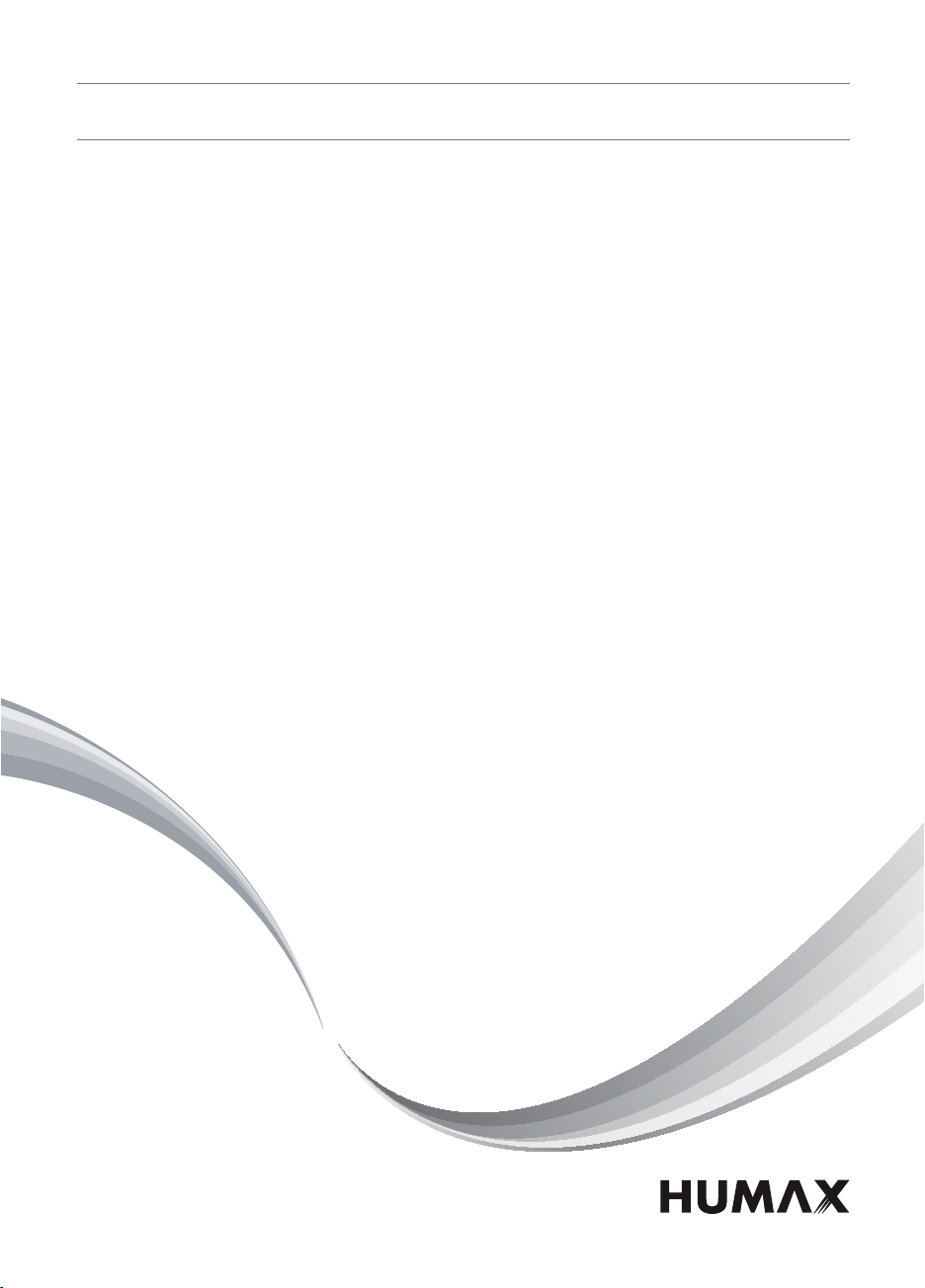
Ricevitore digitale HD
Manuale dell’utente
HD-5400S
HD-5600S
La password predenita è 0000.
Page 2
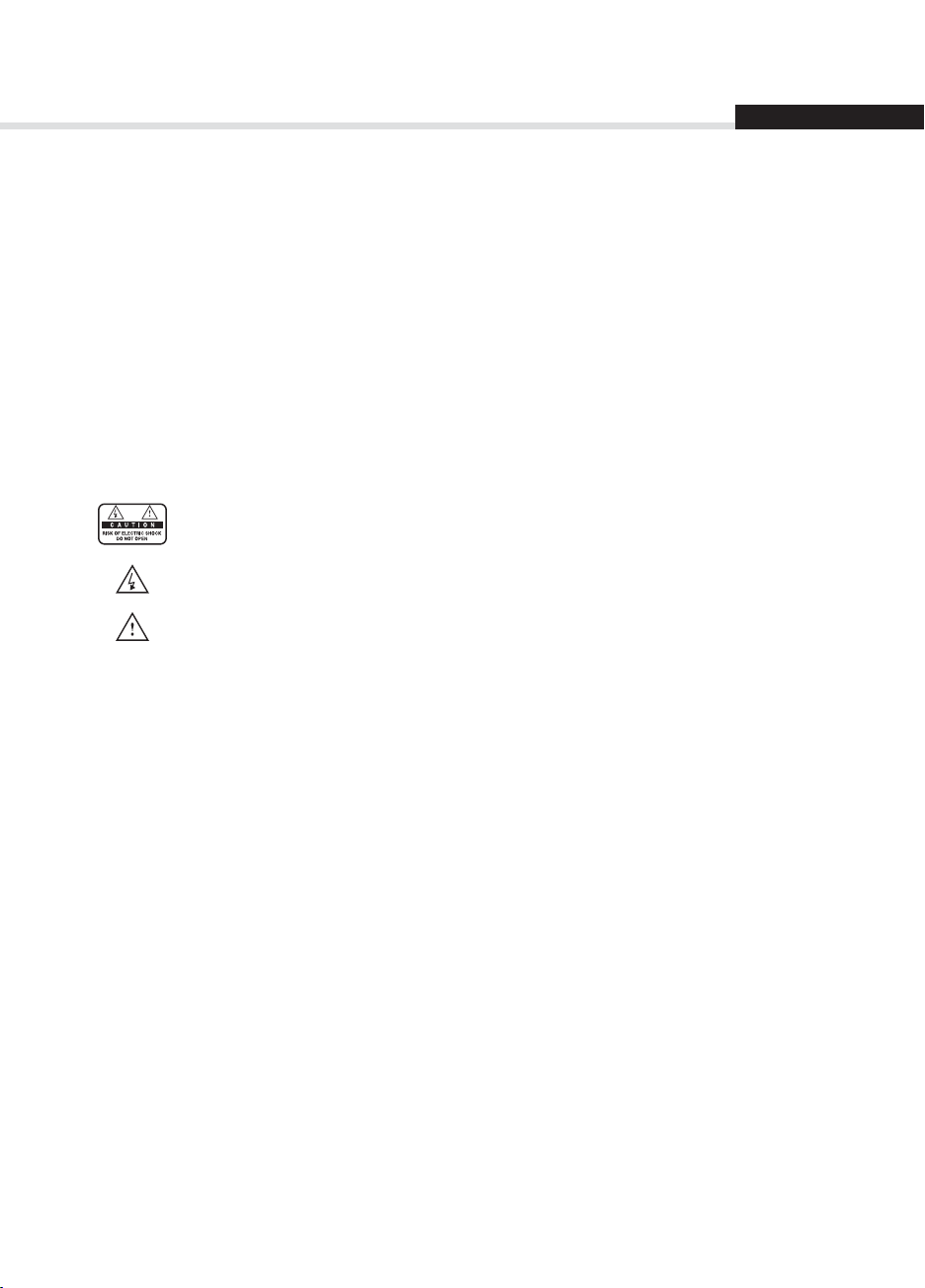
AVVISI
Italiano
Grazie per avere scelto un prodotto Humax. Si prega di leggere attentamente il presente manuale, onde
poter installare ed utilizzare correttamente il ricevitore e mantenere al massimo le sue prestazioni. Si
consiglia di tenere il manuale a portata di mano in caso di future consultazioni. Le informazioni contenute
in questo manuale sono soggette a modica senza preavviso.
Copyright (Copyright © 2011 HUMAX Corporation)
Il presente manuale non puo’ essere copiato, utilizzato o tradotto parzialmente o per intero senza
autorizzazione scritta da parte di HUMAX.
Garanzia
La garanzia non copre eventuali componenti danneggiati a causa di un uso improprio delle informazioni
contenute nel presente manuale.
Signicato dei simboli
Per evitare il rischio di scosse elettriche, non rimuovere il coperchio (o il pannello
posteriore). All’interno non vi sono parti riparabili dall’utente. Per assistenza, rivolgersi a
personale qualicato.
Questo simbolo indica una tensione pericolosa all’interno del prodotto, che presenta il
rischio di scosse elettriche o lesioni personali.
Questo simbolo indica istruzioni importanti relative al prodotto.
Avviso di pericolo, Attenzione e Nota
All’interno del manuale, prestare particolare attenzione alle seguenti indicazioni che segnalano situazioni
pericolose.
Avviso di pericolo
Indica una situazione pericolosa con possibili conseguenze gravi per la salute.
Attenzione
Indica una situazione che potrebbe essere causa di danni al ricevitore oppure ad altri apparecchi.
Nota
Indica informazioni aggiuntive che agevolano l’utente alla soluzione di possibili problemi e aiutano a
mantenere sempre eciente l’unita’.
1
Page 3
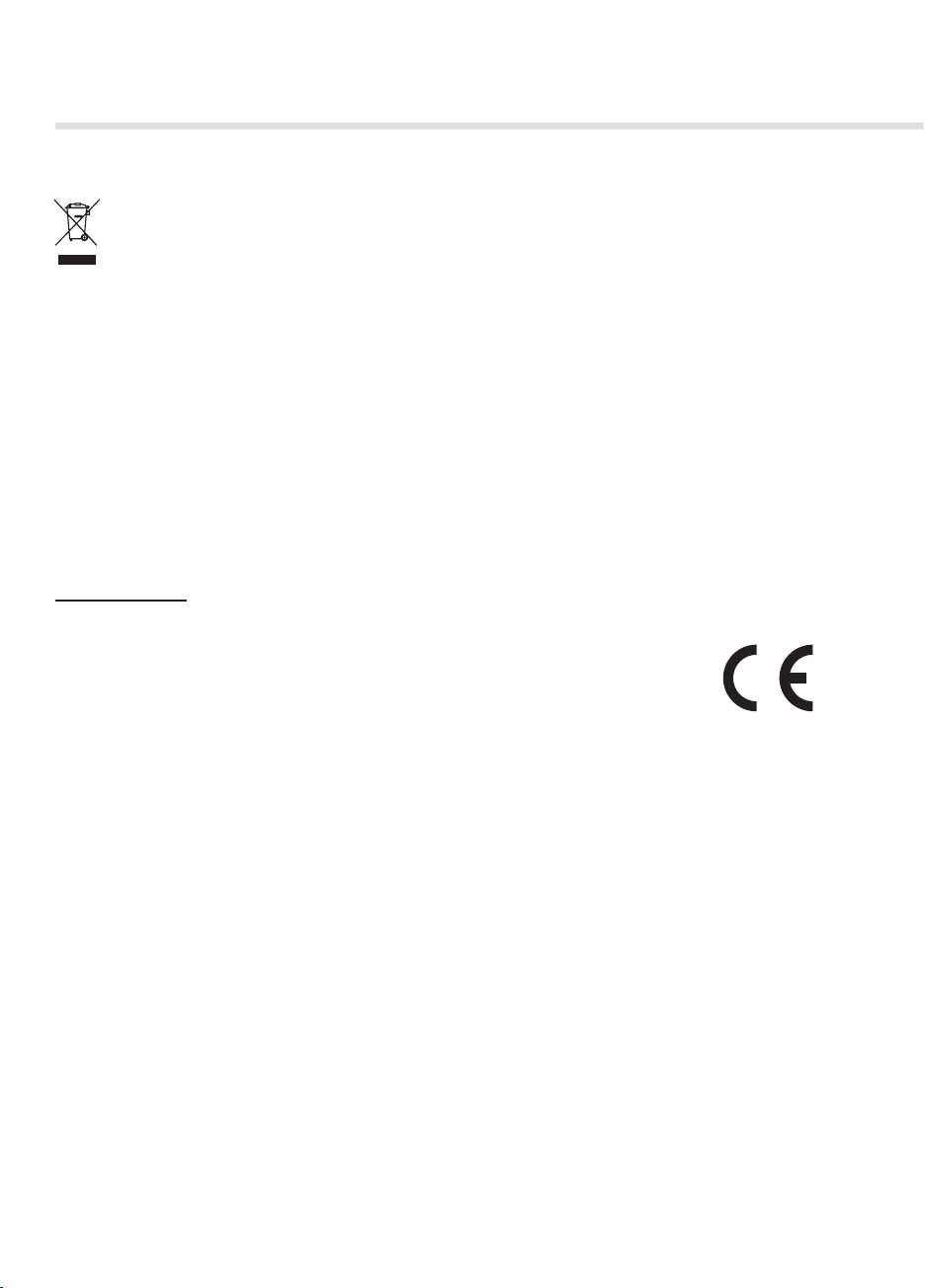
AVVISI
Istruzioni ‘WEEE’ (RAEE)
Questo prodotto non deve essere smaltito insieme ad altri riuti domestici al termine del suo
ciclo vitale. Smaltire il prodotto separatamente dagli altri riuti e riciclarlo in modo da favorire il
riutilizzo dei materiali che lo compongono. Ciò consente di non arrecare danni all’ambiente o alla
salute dovuti a uno smaltimento non controllato dei riuti.
Utenti domestici:
Contattare il proprio rivenditore o le autorità locali per chiedere informazioni sullo smaltimento e il
riciclaggio del prodotto.
Utenti commerciali:
Contattare il proprio fornitore e controllare i termini e le condizioni del contratto di acquisto. Questo
prodotto non deve essere smaltito insieme agli altri riuti commerciali.
Marchi
• Nagravision è un marchio registrato di KUDELSKI S.A.
• Prodotto su licenza di Dolby Laboratories.
Dolby e il simbolo della doppia D sono marchi di Dolby Laboratories.
• HDMI, il logo HDMI, e l'interfaccia High-Denition Multimedia sono marchi e marchi registrati di HDMI
Licensing LLC.
CONFORMITÀ CE
Il simbolo CE presente sull’apparecchio garantisce la conformitá del prodotto con le
Direttive Europee 2006/95/CE (che sostituisce la 73/23/CEE e successivi emendamenti),
2004/108/CE (che sostituisce la 89/336/CEE e successivi emendamenti) sulla sicurezza,
la compatibilitá elettromagnetica e la segnaletica, oltre alla conformità con le Direttive
95/47/CE e 99/5/CE R&TTE.
L’apparecchio é conforme al D.Lgs. n.191 del 17 Maggio 1999.
I relativi certicati di conformitá possono essere richiesti a:
Humax Srl
Via Brescia 28
I-20063 Cernusco S/N (MI)
2
Page 4
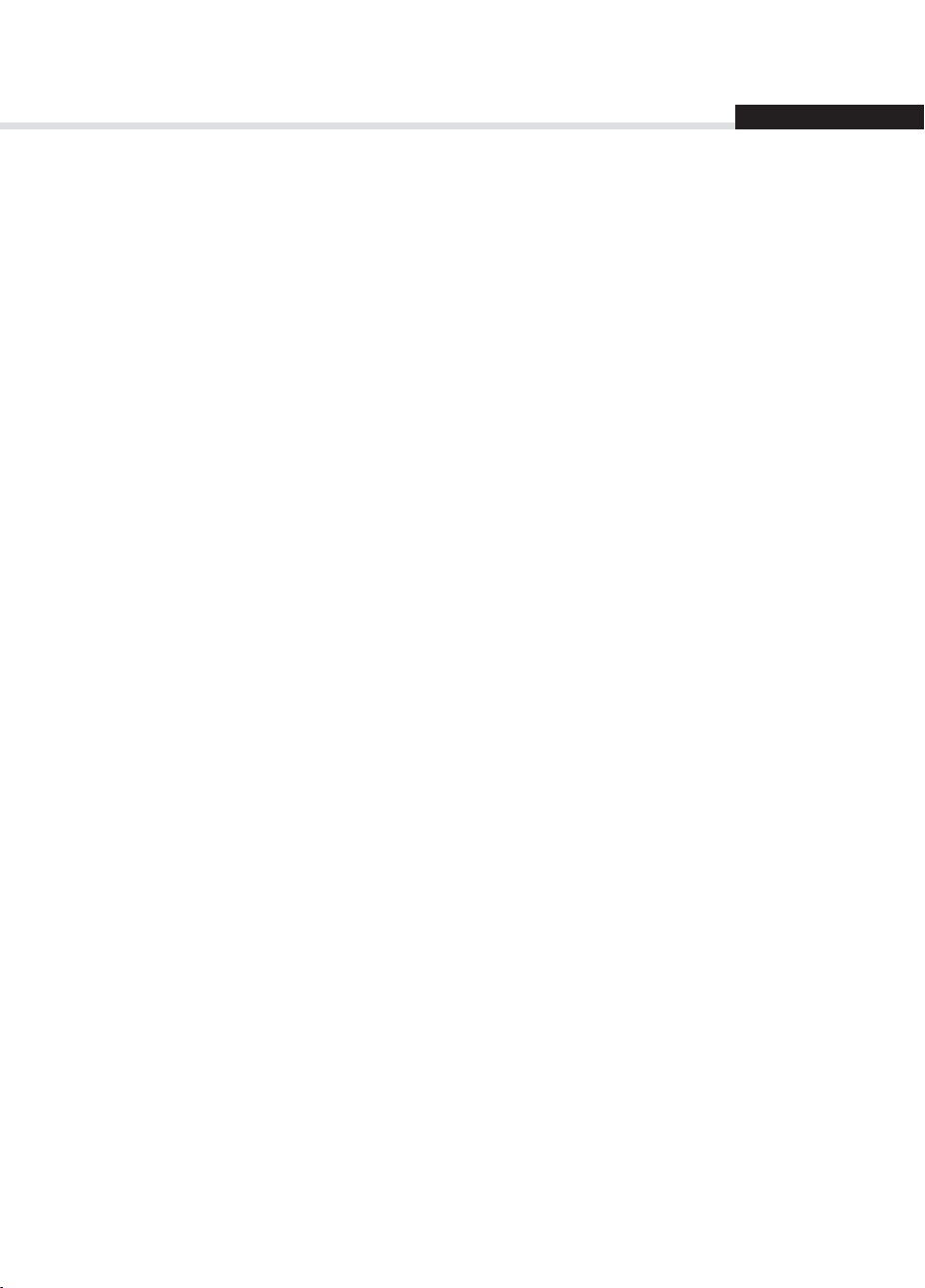
Contenuto
Italiano
Guida rapida 4
1. Verica degli accessori 4
2. Panoramica del prodotto
3. Collegamenti
4. Accensione 1
5. Installazione guidata 1
6. Panoramica dei menu 1
Funzionamento base 16
Cambio canale 16
Controllo volume 1
Formato schermo / Risoluzione 1
Informazioni sul programma (casella informazioni) 1
Sottotitoli 1
Opzione 1
Testo e Servizi interattivi 2
Elenco canali 21
Cambio canale 21
Elaborazione canali in Elenco canali 2
Gestione dei canali 24
Modica dei canali Tivùsat 24
Elaborazione canali 2
Modica dei canali preferiti 2
Numerazione canali automatica 2
Aggiornamento numerazione canali 2
Guida TV 30
Visione dei programmi 30
Impostazione di promemoria o registrazioni 3
Ricerca programmi 3
Programmazione promemoria e registrazioni 3
Registrazione e riproduzione 34
Registrazione 35
Riproduzione 3
Messa in pausa e riavvolgimento Live TV (TSR) 4
Elenco Multimediale 42
Uso del server DLNA 44
Uso dell'elenco video 4
Uso dell'Elenco musica 4
Uso dell'Elenco foto 5
Preferenze 53
Controllo parentale 53
Impostazioni lingua 5
Impostazione Ora accensione/spegnimento 5
Impostazioni video 5
Impostazione audio 5
Visualizzazione schermo 5
Impostazioni MHP 5
Installazione 58
Ricerca canali [Antenna ssa] 58
Ricerca canali [Antenna SCD] 6
4
Ricerca canali [Antenna motorizzata] 6
9
Cerca tivùsat 6
2
Aggiornamento Software (OTA) 6
3
Aggiornamento auto. periodico 6
5
Ricerca canali invisibili 6
Impostazioni di fabbrica 7
6
Sistema 71
7
Informazioni sul sistema 71
Rilevamento segnale 7
8
Gestione alimentazione 7
9
Informazioni Smartcard Nagra 7
9
Memorizzazione dati 7
0
Impostazioni Internet 7
Servizio tivùsat 74
3
Servizio tivùsat 74
Servizio Pay per View 75
Accesso condizionato Conax 75
6
Appendice 76
7
Speciche tecniche 76
9
Assistenza e supporto 7
9
Avvertenze di sicurezza 7
Risoluzione dei problemi 8
Messaggio di errore 8
Glossario 8
1
AVVISO RELATIVO AL SOFTWARE OPEN SOURCE 8
2
3
9
1
5
8
0
4
4
5
6
7
7
2
3
6
7
9
9
0
1
2
2
3
3
8
9
1
3
5
8
3
Page 5
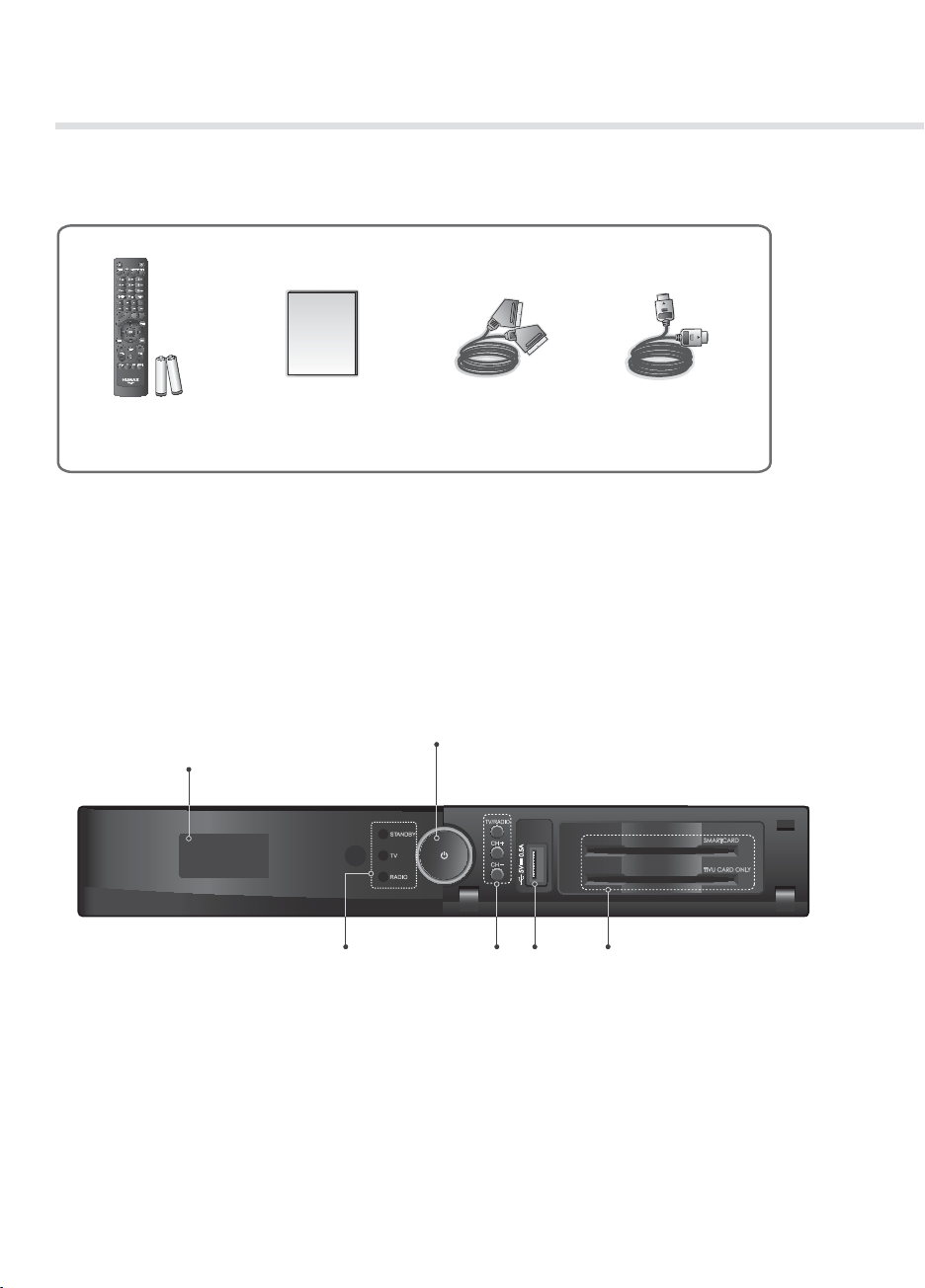
Guida rapida
1. Verica degli accessori
MEDIA
Telecomando
e batterie
User’s Manual
Manuale
Cavo SCART
(HD-5400S)
Nota: Gli accessori in dotazione possono variare in base alla località.
2. Panoramica del prodotto
Pannello anteriore
STANDBY
viceversa.
Visualizzazione
stato
Passa dalla modalità
operativa a quella standby e
Cavo HDMI
(HD-5600S)
STANDBY/TV/RADIO LED
La spia si accende quando il
prodotto è in una di queste
modalità.
TV/RADIO
CH+ / CH-
Porta USB
Nota: L’immagine riportata può dierire dal prodotto acquistato.
4
Smartcard
Inserire una Smartcard.
Solo schede Tivù
Inserire solo una Smartcard
Tivùsat.
Page 6
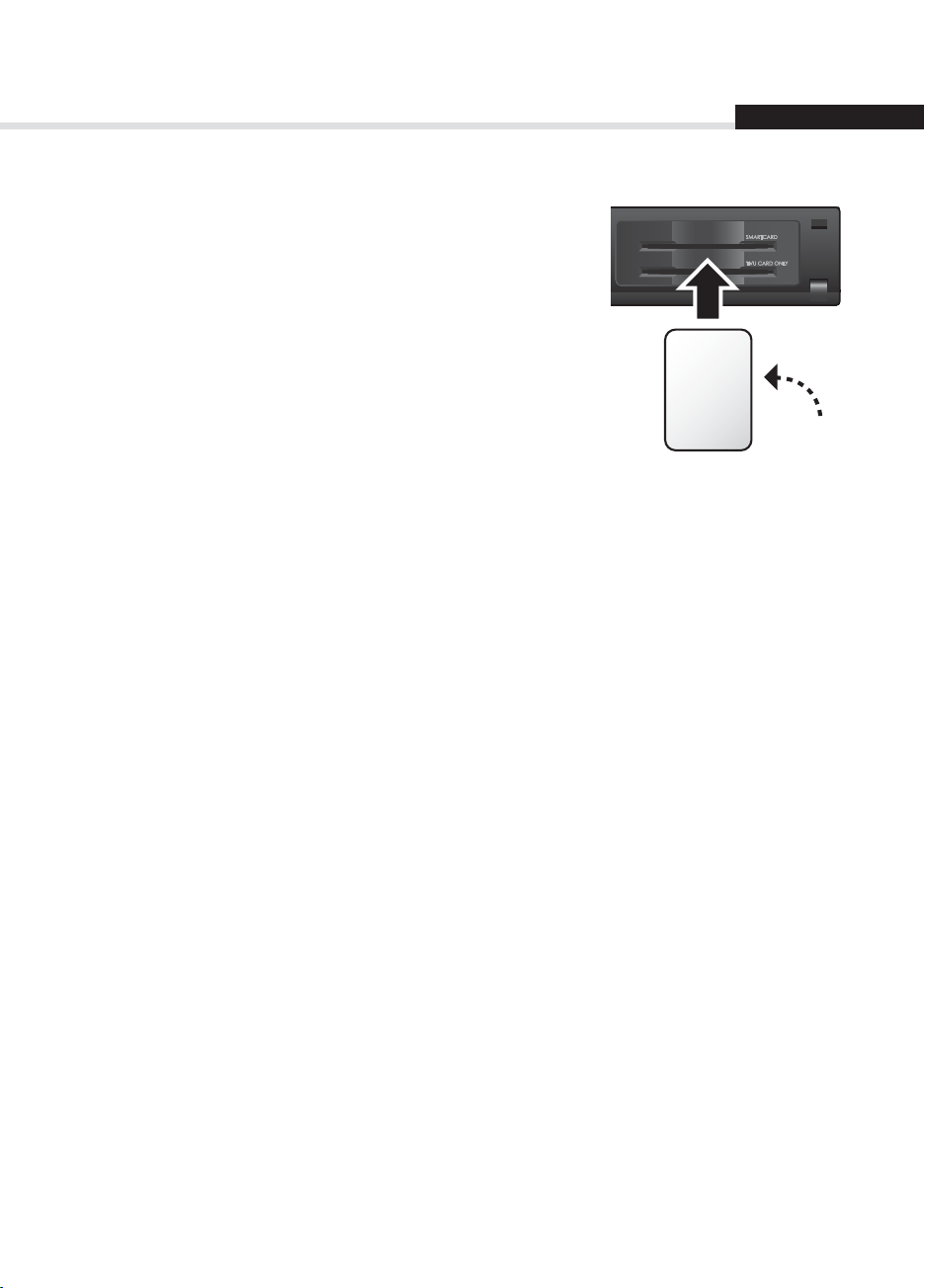
Guida rapida
Inserimento di una Smartcard
1. Aprire il coperchio a destra sul pannello anteriore del prodotto
per accedere all'alloggiamento della scheda.
2. Tenere la Smartcard in senso orrizontale con il lato contenente
il chip rivolto verso il basso.
3. Inserire la Smartcard nell'alloggiamento.
Nota:
• Smartcard: Inserire una Smartcard.
• Solo schede Tivù: Inserire una Smartcard Tivùsat
Italiano
Smartcard
5
Page 7
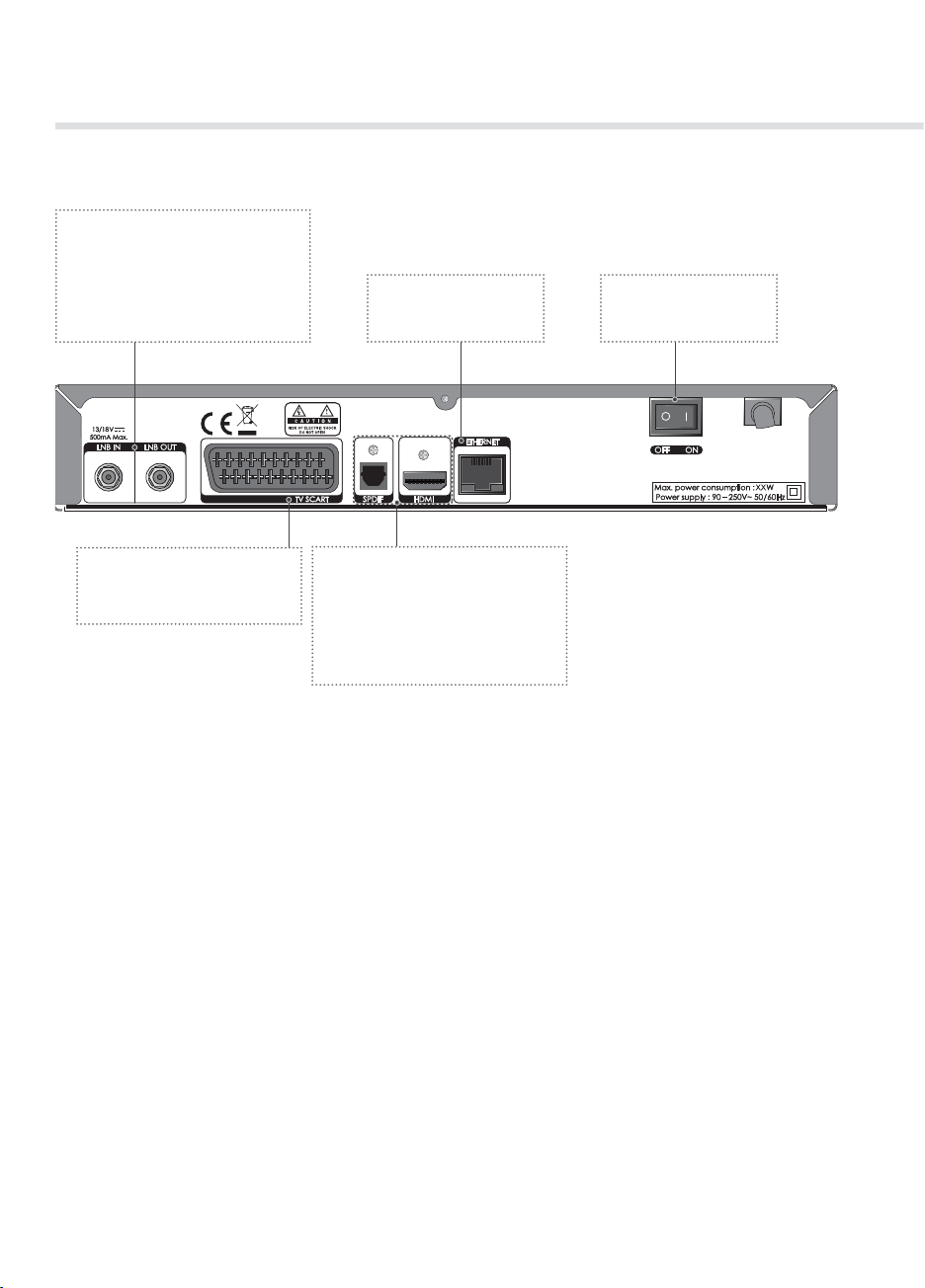
Guida rapida
Pannello posteriore
LNB IN
Collegare il cavo dell’antenna
satellitare.
LNB OUT
Collegare un ricevitore satellitare
digitale.
ETHERNET
Collegare un cavo LAN.
ON/OFF
Interruttore rete.
TV SCART
Collegare il televisore
utilizzando un cavo TV SCART.
SPDIF
Collegare il sistema audio mediante
un cavo S/PDIF. (audio digitale)
HDMI
Collegare il televisore utilizzando un
cavo HDMI.
Nota: L’immagine riportata può dierire dal prodotto acquistato.
6
Page 8

Guida rapida
Telecomando
Italiano
MUTE Esclude l'audio.
STANDBY
TEXT Accede al servizio di testo digitale.
mhp Visualizza le informazioni relative all'applicazione MHP.
V-FORMAT Imposta la risoluzione video.
WIDE Imposta il formato della visualizzazione.
1
2
MEDIA
TASTI
NUMERICI
TivùEPG Attualmente non supportato.
MENU Visualizza il menu principale.
Tasti
controllo
ݢ
iproduzione
Tasti
ݣ
colorati
MEDIA Visualizza l’elenco dei supporti.
GUIDE Visualizza la guida ai programmi.
Tasti
freccia
OK Seleziona (Accede a) un menu o conferma una selezione.
Passa dalla modalità operativa a quella standby e
viceversa.
(0-9)
Riproduci, II Pausa, Ferma, Registra,
Riavvolgi, Avanzamento rapido,
Successivo,
replay istantaneo, Salta
Tasti colorati per applicazioni interattive.
Muovono il cursore verso l'alto, il basso, a sinistra o a
destra.
Precedente,
I
I
EXIT Eettua l'uscita da tutti i menu On-Screen Display (OSD).
BACK
Torna al canale precedente.
Torna alla schermata precedente.
Nota: L'immagine riportata può dierire dal prodotto acquistato.
7
Page 9
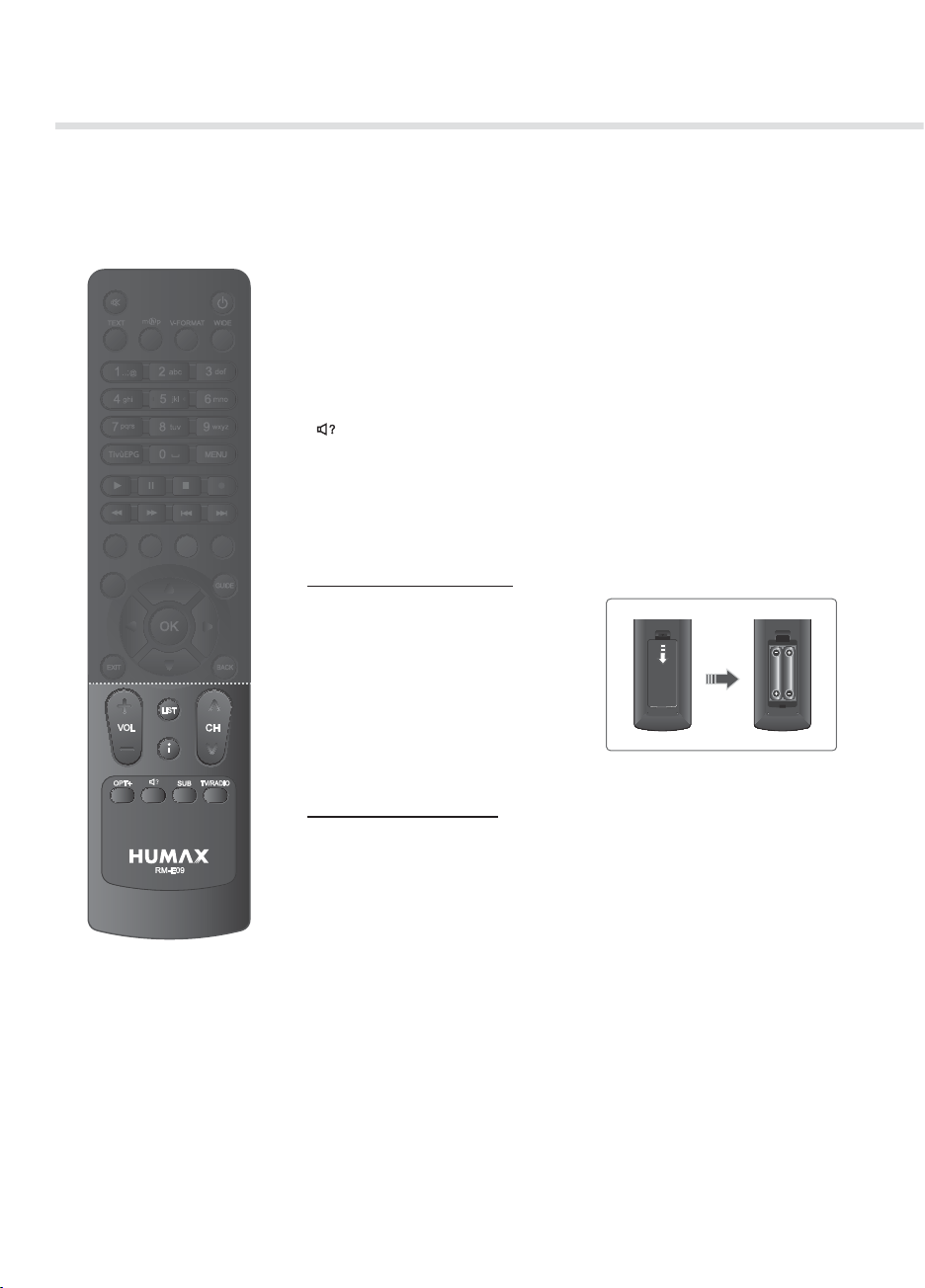
Guida rapida
VOL +/- Regola il volume audio.
CHш/щ Cambia il canale o una pagina.
LIST Visualizza l’elenco dei canali.
i (Information) Visualizza le informazioni sui canali e sui programmi.
OPT+ Visualizza gli attributi dei canali.
AUDIO Visualizza l’elenco audio.
SOTTOTITOLI Visualizza l’elenco dei sottotitoli disponibili.
TV/RADIO Passa dalla modalità TV a quella radio e viceversa.
MEDIA
Inserimento delle batterie
1. Premere il tasto di sgancio verso il
basso e sollevare il coperchio del
vano batterie.
2. Inserire le batterie facendo
i
corrispondere il polo positivo (+) e
quello negativo (-).
3. Chiudere il coperchio.
Informazione agli utenti
ai sensi del decreto legislativo 20 novembre 2008, n. 188 “Attuazione
della direttiva 2008/103/CE concernente pile, accumulatori e
smaltimento dei relativi riuti”
Il vostro telecomando necesita di 2 batterie del tipo AAA, 1,5VDC. Le
batterie fornite a corredo non contengono mercurio (Hg), cadmio (CD)
o piombo (Pb).
Non mescolate diversi tipi di batterie e non utilizzate batterie vecchie
e nuove allo stesso tempo. Non utilizzate batterie ricaricabili. Al ne
di evitare possibili rischi di esplosioni, rispettate le polarita’ indicate
all’interno del vano batterie. Sostituitele solo con il tipo sopra
specicato. Non gettatele nel fuoco, non ricaricatele. Se non utilizzate
il telecomando per un lungo periodo, togliete le batterie. Rispettate
l’ambiente e la legge! Le batterie devono essere raccolte separatamente
dagli altri riuti!
8
Page 10
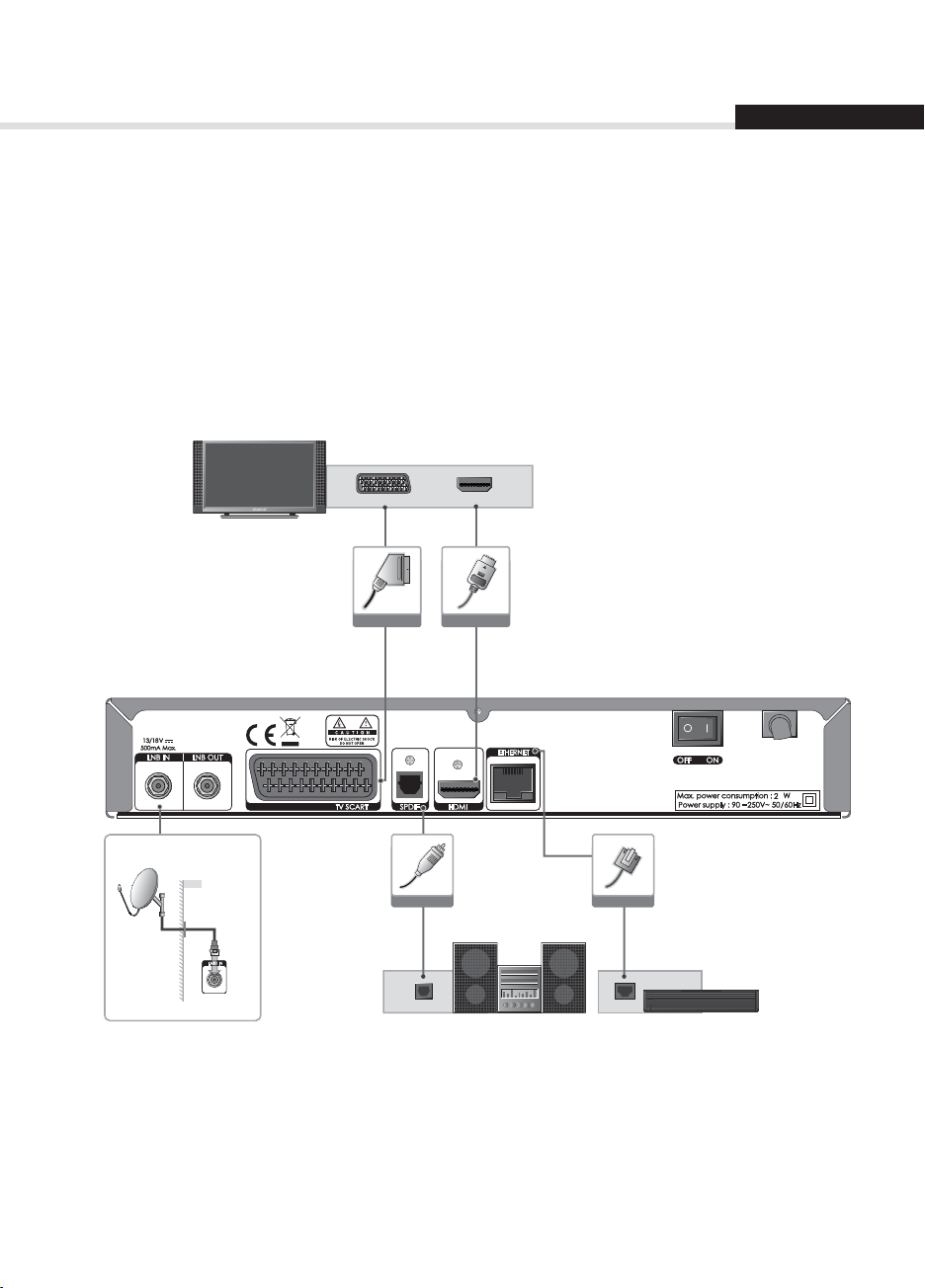
Guida rapida
Italiano
3. Collegamenti
Questa sezione descrive come collegare correttamente il prodotto ai propri dispositivi al ne di ottenere la
massima qualità del segnale. Il prodotto ore varie interfacce per collegare il televisore, il videoregistratore
o altri dispositivi. Selezionare la procedura più appropriata in base all’attrezzatura disponibile.
Attenzione:
Collegare tutti i cavi prima di collegare il cavo di alimentazione alla presa di corrente. Prima
di collegare o scollegare eventuali cavi, spegnere sempre il prodotto, il televisore e gli altri
componenti.
Nota: Se si vericano problemi durante la congurazione del prodotto, contattare il distributore locale o
l’Assistenza clienti Humax.
TV SCART
Cavo SCART
HOT BIRD 13.0E
Wall
Cavo S/PDIF
HDMI
Cavo HDMI
7
Cavo Ethernet
S/PDIF
LAN
RouterRouter
9
Page 11

Guida rapida
Collegamento dell'antenna
Collegare l'antenna alla presa LNB IN.
Collegamento del televisore
ݎTV mediante connettore HDMI
Per ottenere la migliore qualità dell'immagine, collegare il prodotto al televisore utilizzando un cavo HDMI.
ݏTV mediante connettore SCART
Per ottenere una buona qualità delle immagini, collegare il prodotto al televisore mediante un cavo
SCART.
TV SCART
Cavo SCART
2 1
HDMI
Cavo HDMI
7
Nota:
• In caso di utilizzo di un sistema audio digitale, collegare il prodotto al sistema audio digitale mediante
un cavo S/PDIF.
• I programmi codicati mediante DRM (Digital Rights Management) possono non essere visibili
mediante un cavo HDMI. Collegamento mediante presa SCART.
10
Page 12

Guida rapida
Collegamento alla rete
ݎCollegamento alla LAN
Collegare il prodotto al router LAN tramite cavo ethernet.
Italiano
7
Cavo Ethernet
Router
LAN
11
Page 13
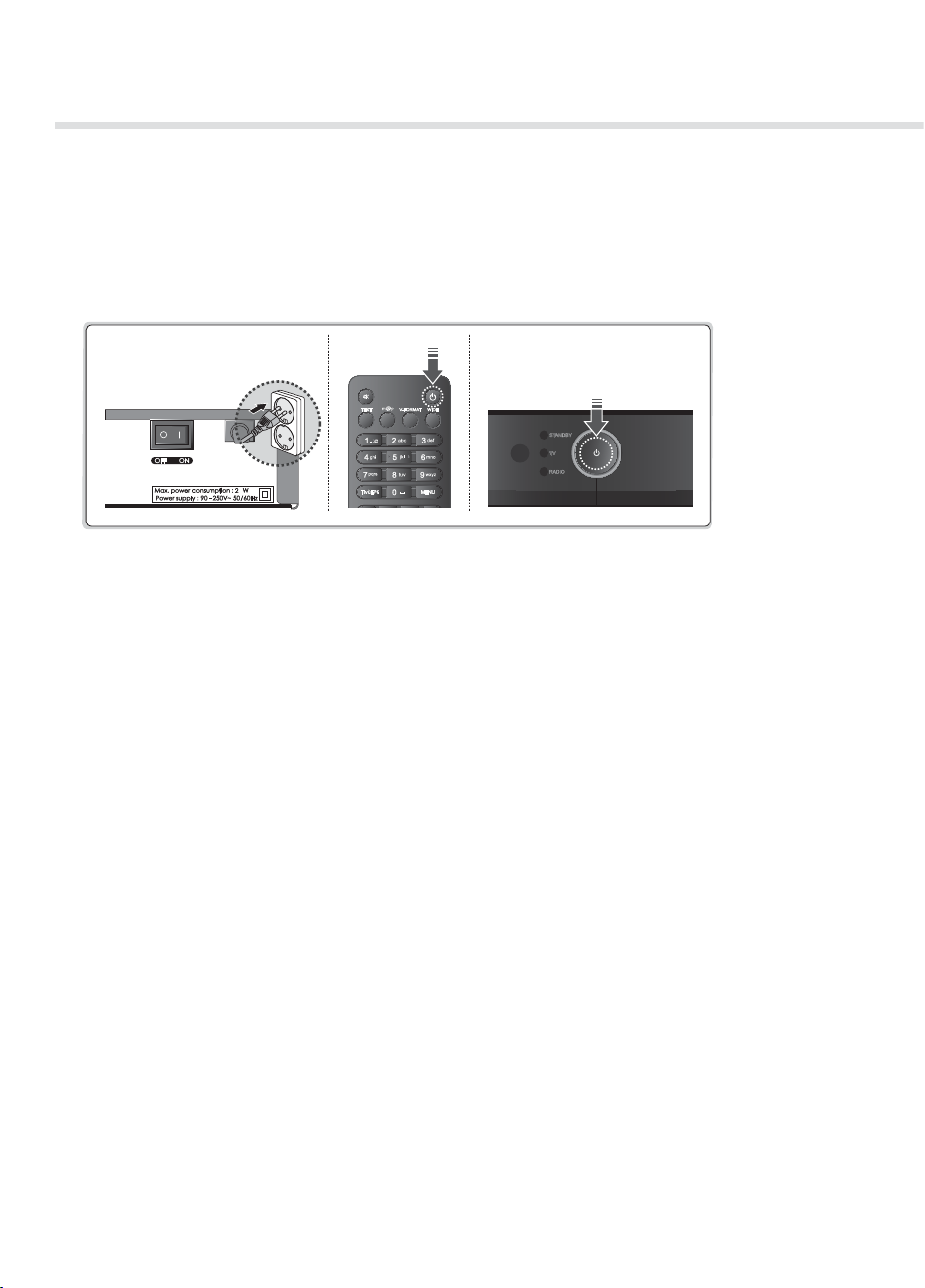
Guida rapida
4. Accensione
1. Collegare il cavo di alimentazione del prodotto a una presa a muro.
2. Vericare che l'interruttore
3. Accendere il prodotto premendo il tasto
anteriore del prodotto.
ON/OFF sul retro del prodotto sia posizionato su ON.
STANDBY sul telecomando o il tasto STANDBY sul pannello
7
12
Page 14
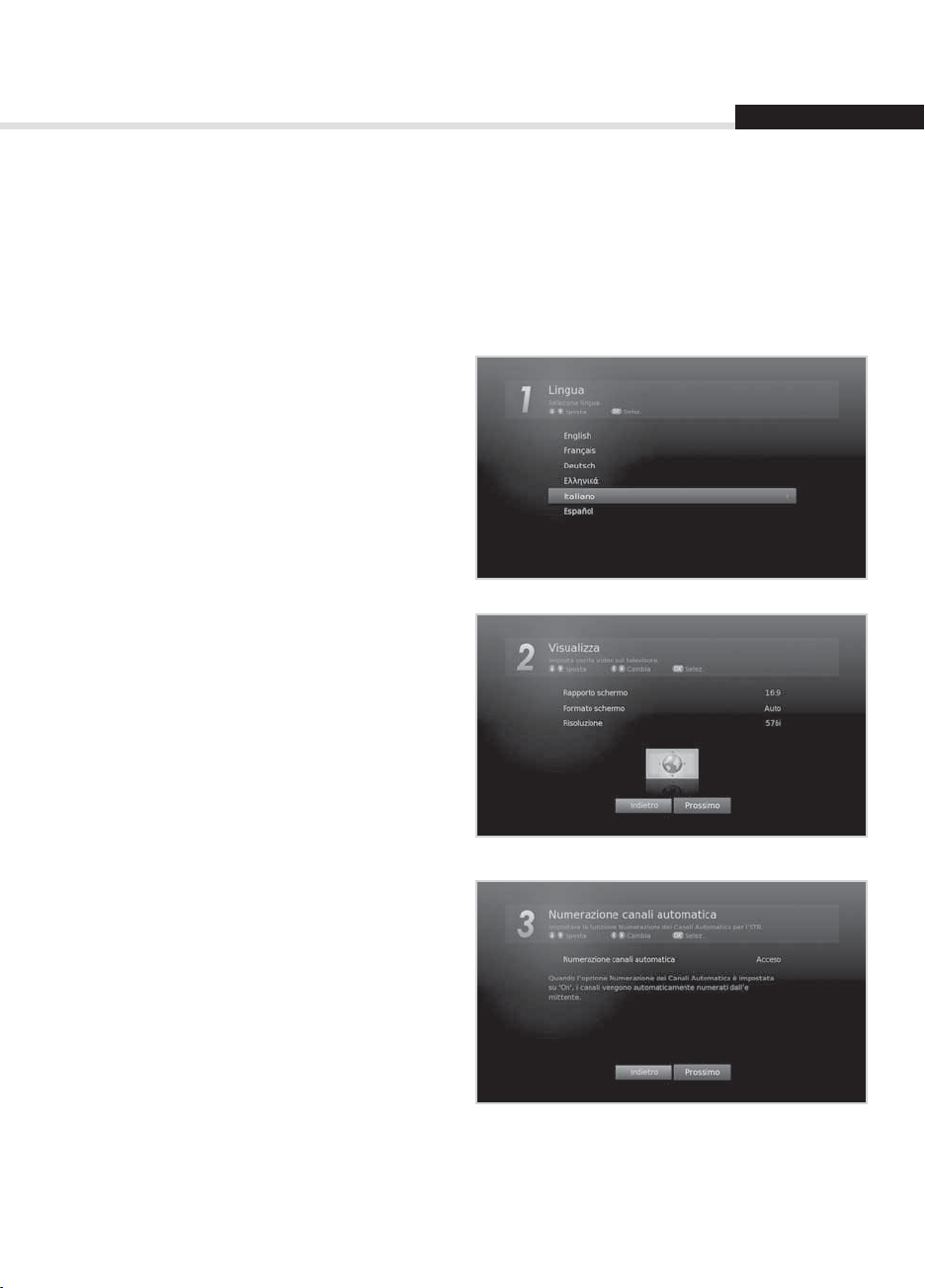
Guida rapida
Italiano
5. Installazione guidata
Quando si accende il prodotto per la prima volta dopo l’acquisto o si ripristinano i valori preimpostati,
viene eseguita automaticamente l’installazione guidata.
Nota: Uscendo dall’installazione guidata senza avere completato la ricerca dei canali, non tutti i canali
potrebbero essere disponibili. In questo caso e’ possibile utilizzare il menu Impostazioni >
Installaz. per eettuare la ricerca di ulteriori canali.
1. Lingua
Seleziona la lingua.
2. Display
Imposta l’uscita video sul televisore.
3. Numerazione canali automatica
Imposta i canali in modo che siano numerati
automaticamente dall'emittente.
13
Page 15
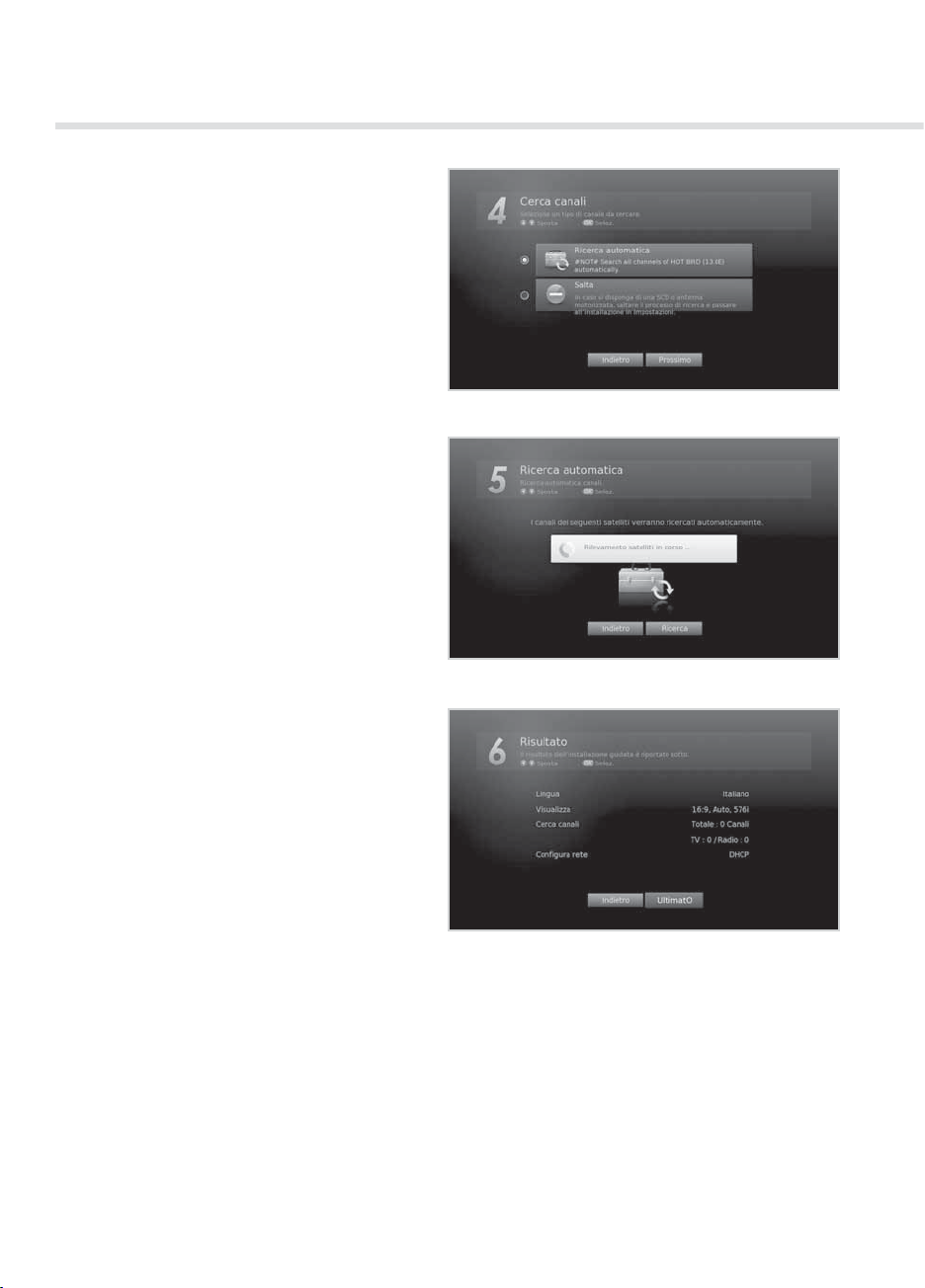
Guida rapida
4. Cerca canali
Seleziona il tipo di canale da cercare.
• Ricerca automatica: : Ricerca automaticamente
tutti i canali di HOT BIRD (13.0E).
• Salta: In caso si disponga di una SCD o di
un'antenna motorizzata, saltare il processo di
ricerca e passare a MENU > Impostazioni >
Installaz..
5. Ricerca automatica
La ricerca automatica dei canali verrà eseguita
automaticamente.
Salvare i canali trovati al termine della ricerca.
6. Risultato
Viene visualizzato il risultato dell’installazione
guidata.
Selezionare
dall’installazione guidata.
14
Ultimato per uscire
Page 16
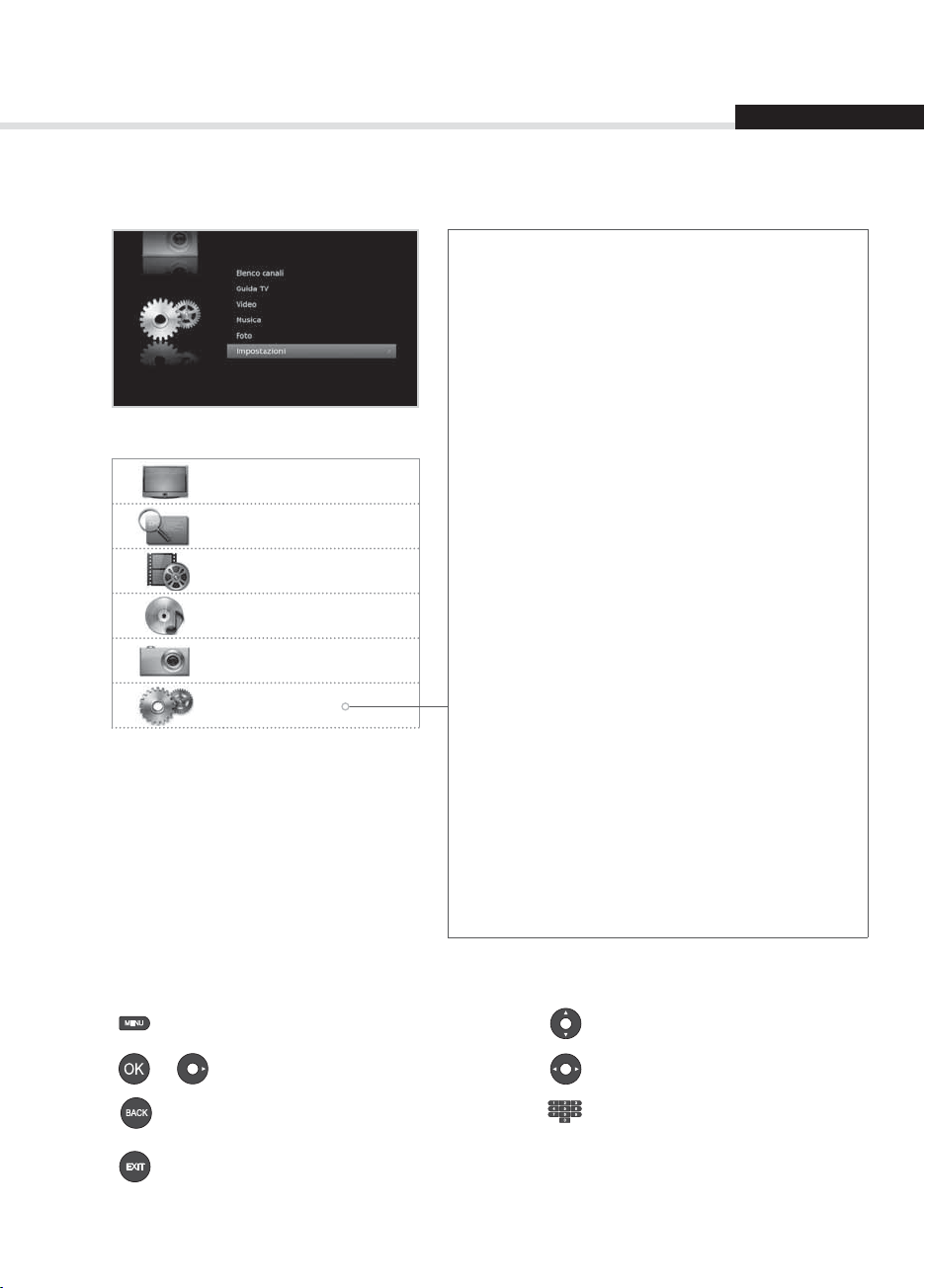
Guida rapida
6. Panoramica dei menu
Elenco canali
Guida TV
Video
Musica
Foto
Impostazioni
Italiano
Preferenze
• Controllo parentale
• Lingua
• Orario
• Video
• Audio
• Registrazione
• Visualizzazione schermo
• Impostazioni MHP
Elaborazione canali
• Modica elenchi canali tivùsat
• Elaborazione elenchi canali
• Modica elenco preferiti
• Numerazione canali automatica
• Aggiorn. Num. canali
Installaz.
• Cerca canali
• Cerca tivùsat
• Aggiorn. software
• Aggiornamento auto. periodico
• Ricerca canali invisibili
• Impostazioni di fabbrica
Sistema
• Informazioni sul sistema
• Rilevamento segnale
• Gestione alimentazione
• Informazioni Smartcard Nagra
• Memorizzazione dati
• Impostazioni Internet
Come navigare tra i menu
Visualizza il menu principale Si sposta tra i menu e le opzioni
or
Seleziona (Accede a) un menu o
conferma la selezione
Torna alla schermata precedente Digita il numero (0~9)
Esce da tutti i menu On-Screen
Display (OSD)
Servizio Tivùsat
Servizio Pay Per View
• Accesso condizionato Conax
Cambia o regola l’opzione
15
Page 17
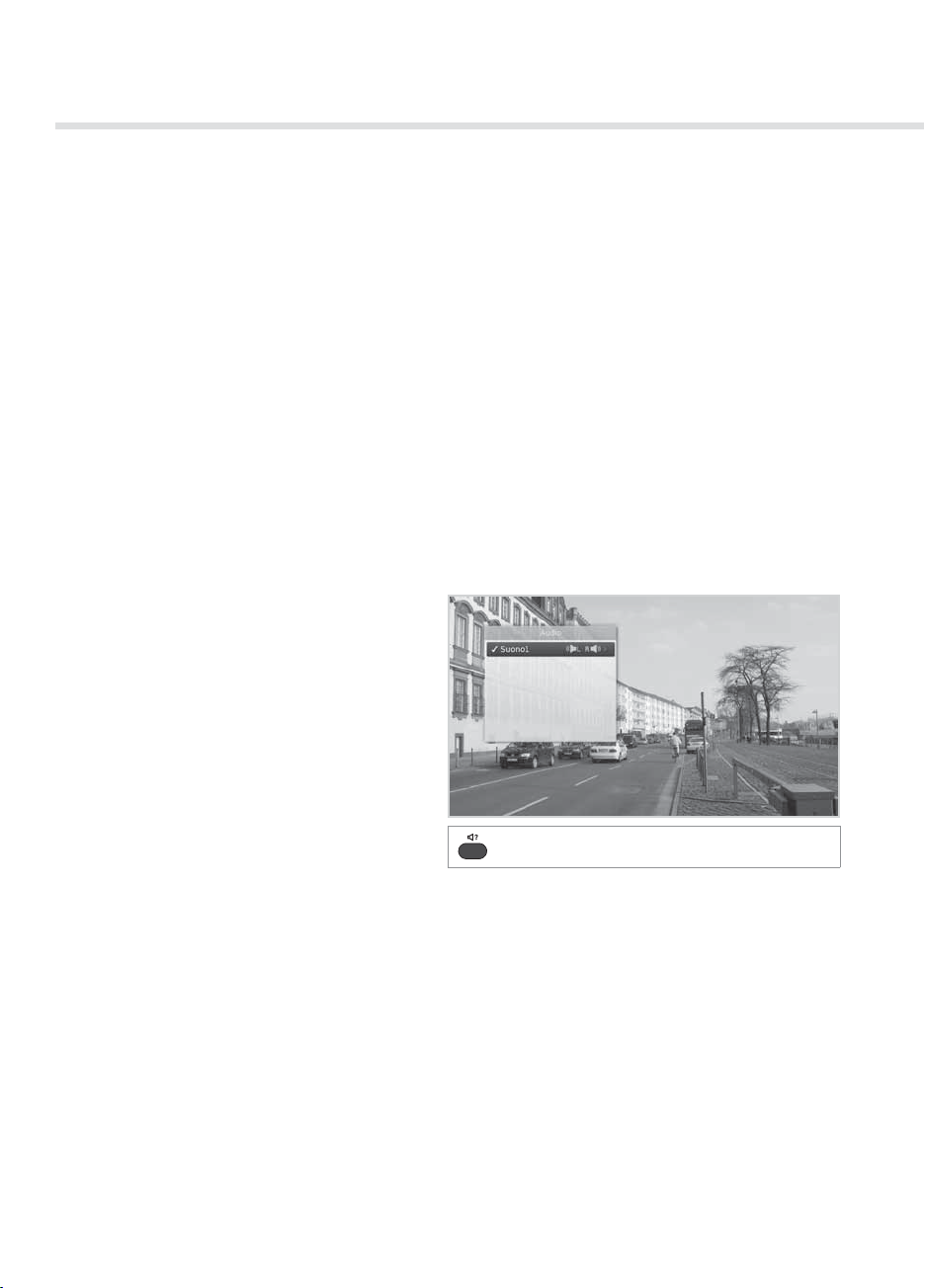
Funzionamento base
Cambio canale
E’ possibile cambiare canale in vari modi.
Premendo il tasto CHш/щ
Digitando direttamente il numero del canale. (0-9)
Accedendo all’elenco dei canali o alla guida TV e selezionando un canale.
Note:
• Premere il tasto
•
Per tornare al canale precedente, premere BACK.
Controllo volume
Per regolare il volume dell’audio, premere il tasto VOL+/-.
Per escludere temporaneamente l'audio, premere il tasto MUTE.
Impostazione delle opzioni Audio
Le opzioni Audio sono disponibili solo quando il
programma supporta più lingue audio.
Premere il tasto AUDIO per modicare la lingua
audio e la direzione.
A ogni pressione del tasto, il valore cambia.
TV/RADIO per passare dai canali televisivi a quelli radiofonici e viceversa.
Nota:
• La funzione mute rimane attiva durante il
passaggio da un canale all’altro.
• Non è possibile impostare la direzione audio
quando il programma viene trasmesso in
Dolby Digital.
16
Visualizza
Page 18
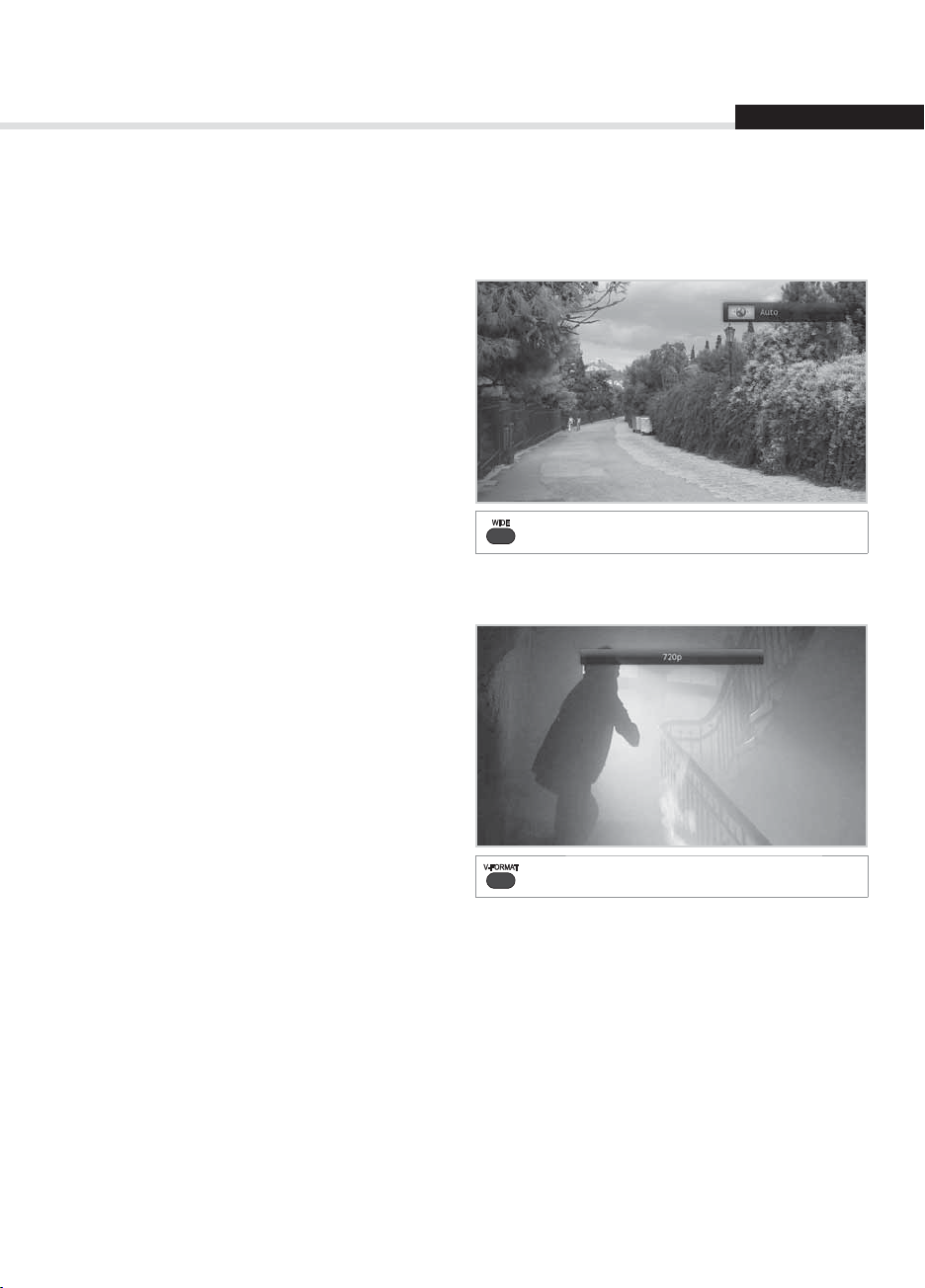
Funzionamento base
Formato schermo / Risoluzione
Impostazione del formato schermo.
Premere il tasto WIDE per impostare il formato
schermo in base al rapporto schermo.
A ogni pressione del tasto, il valore cambia.
Rapporto schermo 4:3: Auto - LetterBox -
Centro
Rapporto schermo 16:9: Auto – PillarBox
– Zoom
Nota: Per maggiori informazioni vedere
Impostazione formato schermo.
Impostazione della risoluzione
Premere il tasto V-FORMAT per impostare la
risoluzione dello schermo.
A ogni pressione del tasto, il valore cambia.
576i - 576p - 720p - 1080i - Originale
Italiano
Visualizza
Nota: In caso di collegamento mediante un cavo
HDMI, è possibile impostare una delle
risoluzioni supportate dal televisore.
Visualizza
17
Page 19
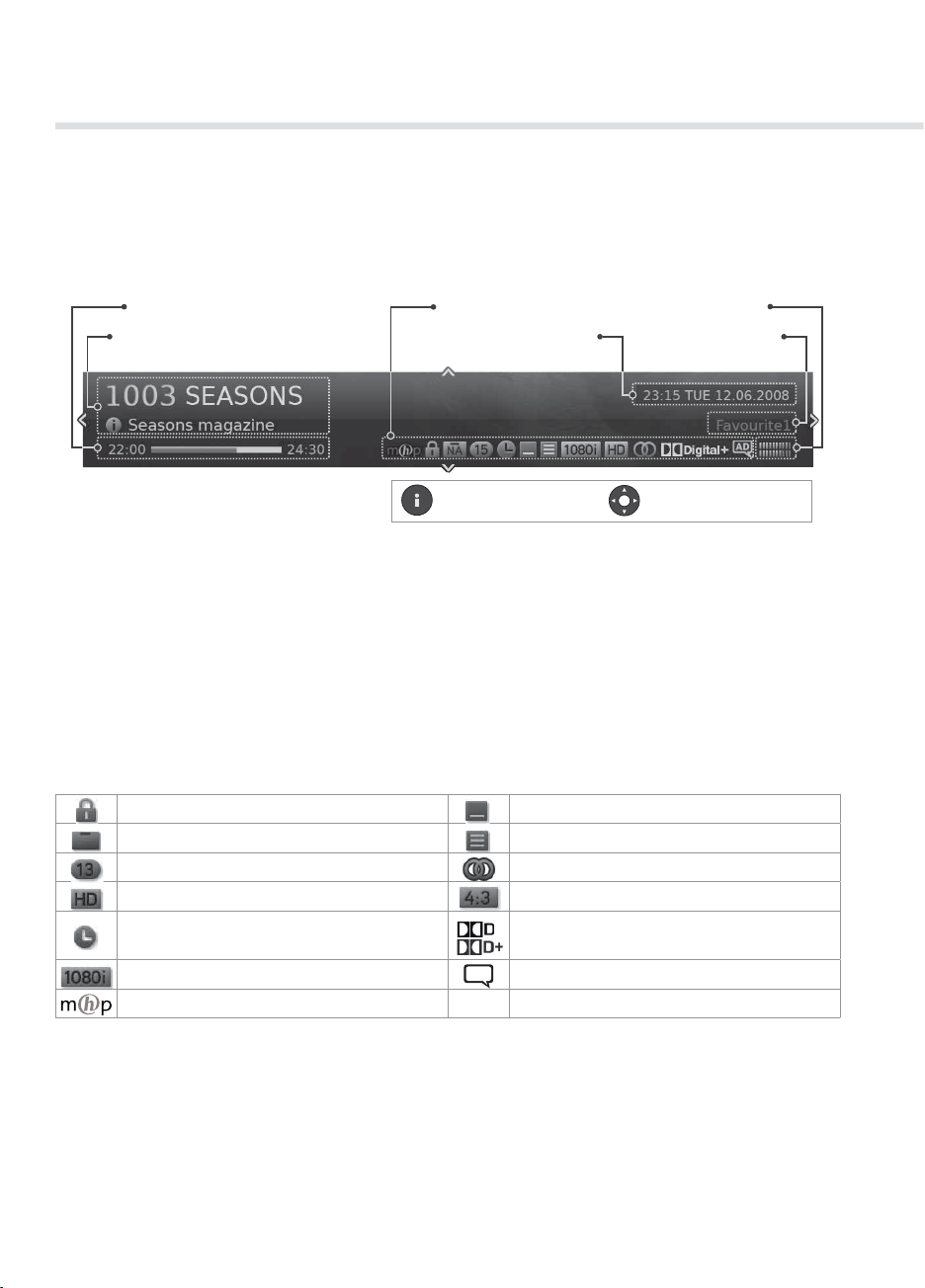
Funzionamento base
Informazioni sul programma (casella informazioni)
La casella informazioni è un riquadro informativo visualizzato per un determinato periodo di tempo
durante il passaggio da un canale all’altro. Premere il tasto i durante la visione di un programma per
richiamare il riquadro informativo. Premere EXIT per nascondere la nestra.
Tempo di riproduzione
Nome e numero del canale
Nome del programma
Visualizzare le informazioni dettagliate sul programma
Premere nuovamente il tasto i durante la visualizzazione del riquadro informativo.
Visualizzare le informazioni del programma precedente/successivo
Premere nuovamente il tasto
impostare il promemoria per programmi futuri.
Visualizzazione delle informazioni sui programmi di altri canali
Premere nuovamente il tasto / durante la visualizzazione del riquadro informativo. Premere il tasto OK per
passare al canale selezionato.
/ durante la visualizzazione del riquadro informativo. Premere il tasto OK per
Icone Forza e qualità del segnale
Nome gruppo Orario e data attuali
Visualizza
Modalità Navigazione
Icone
Le icone rappresentano le informazioni e i servizi disponibili.
Programma bloccato Sottotitolo
Programma codicato (icone CAS) Teletext
Livello familiare (età minima per la visione) Multiaudio
Programma HD Rapporto schermo
Programma prenotato
(Rosso: Registra, Blu: Promemoria)
Risoluzione Descrizione audio
Applicazione MHP
Audio Dolby Digital
Audio Dolby Digital Plus
AD
Nota:
• Le informazioni sul programma vengono visualizzate solo se disponibili.
• Impostazione registrazioni è disponibile solo se è stato collegato un disco sso esterno per
memorizzare la registrazione.
18
Page 20
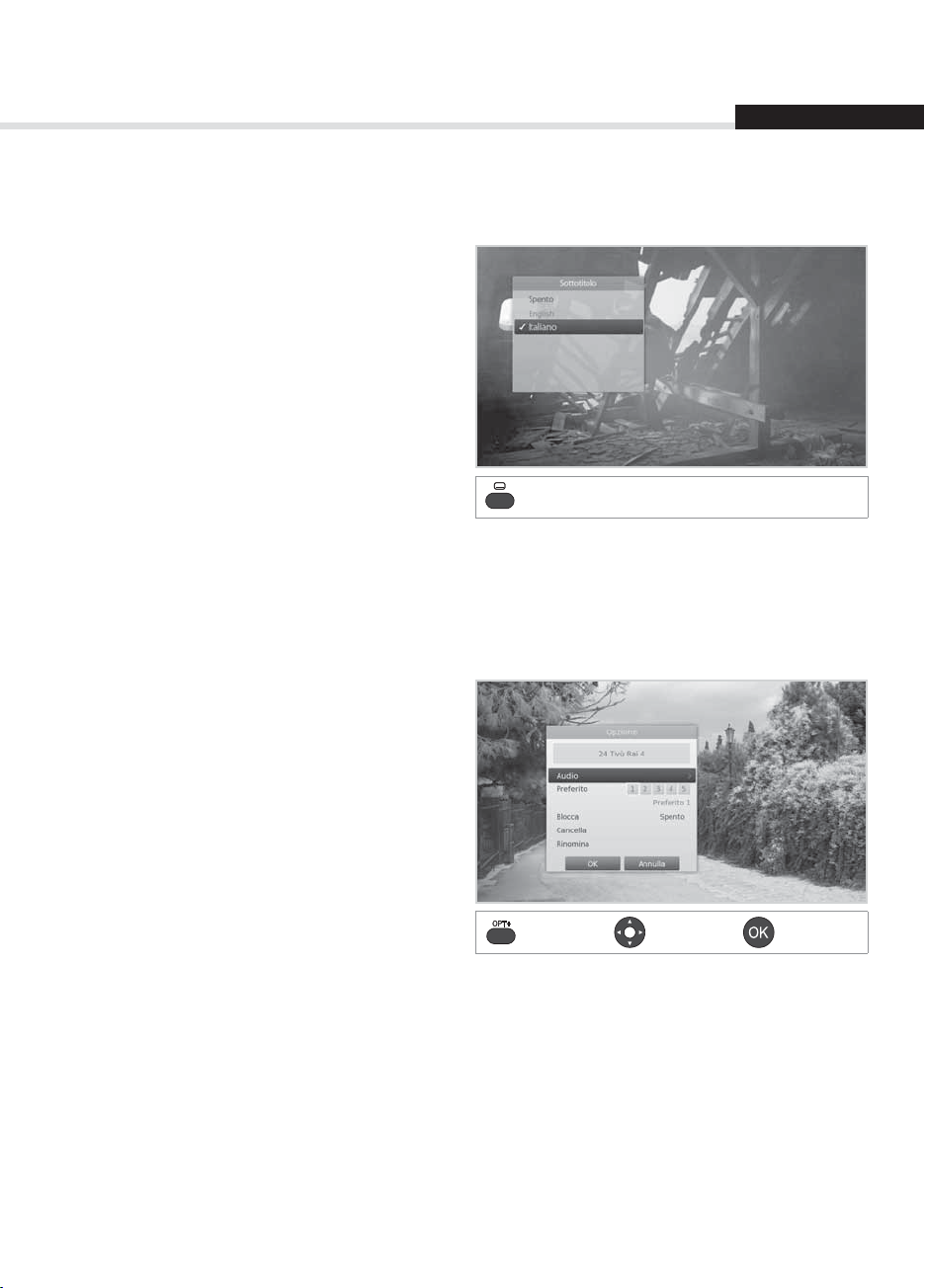
Funzionamento base
Sottotitoli
E' possibile selezionare la lingua dei sottotitoli qualora disponibili.
Premere SUB per visualizzare le lingue dei
sottotitoli disponibili.
A ogni pressione del tasto, il valore cambia.
Nota: E' possibile scegliere di visualizzare sempre i
sottotitoli laddove disponibili.
Visualizza
Opzione
E' possibile impostare le opzioni per la visione del canale.
1. Premere il tasto OPT+.
2. Selezionare una opzione.
Audio: Cambiare la lingua audio e la direzione.
Preferito: Selezionare il gruppo dei preferiti ai
quali aggiungere il canale.
Blocca: Selezionare On o O.
Cancella: Premere il tasto OK.
Rinomina: Premere il tasto OK e digitare il nome
sulla tastiera.
3. Selezionare OK per memorizzare e uscire.
Italiano
Visualizza Selez. Conferma
19
Page 21
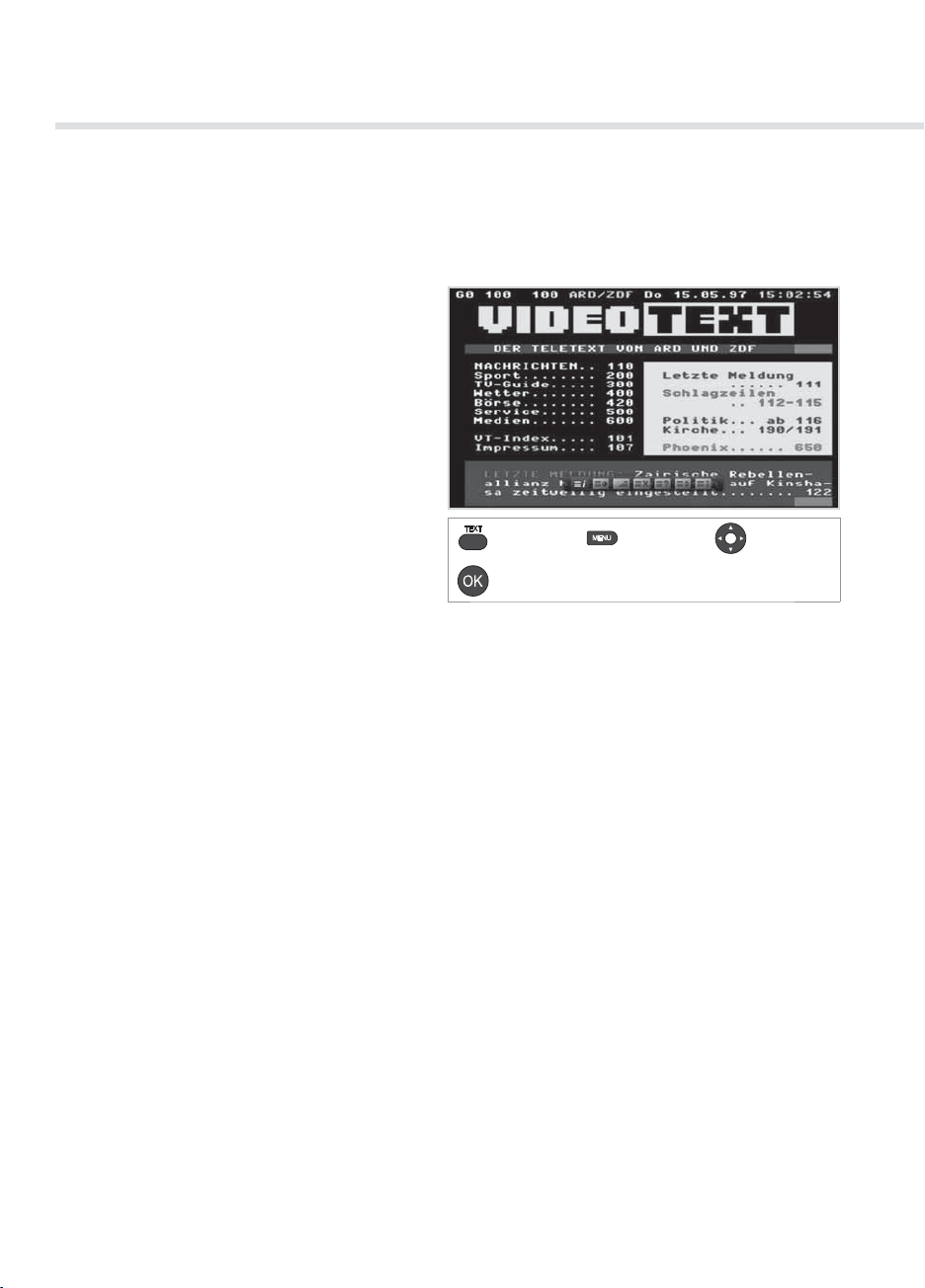
Funzionamento base
Testo e Servizi interattivi
Se il canale prescelto supporta le funzioni di teletext digitale, è possibile accedervi. I servizi di teletext
vengono spesso caricati automaticamente poco dopo la comparsa della nestra del teletex digitale. In
questo caso, seguire semplicemente le istruzioni visualizzate a schermo. (Premere i tasti colorati)
1. Premere il tasto TEXT per accedere al teletext
digitale.
2. Premere nuovamente il tasto
selezionare la visione normale.
3. Premere il tasto
servizio..
Nota: Il canale e il volume non possono essere
controllati mediante i tasti freccia in
modalità interattiva.
CH
ш/щ per uscire da questo
TEXT per
Visualizza Menu Teletext Selez.
Conferma
20
Page 22
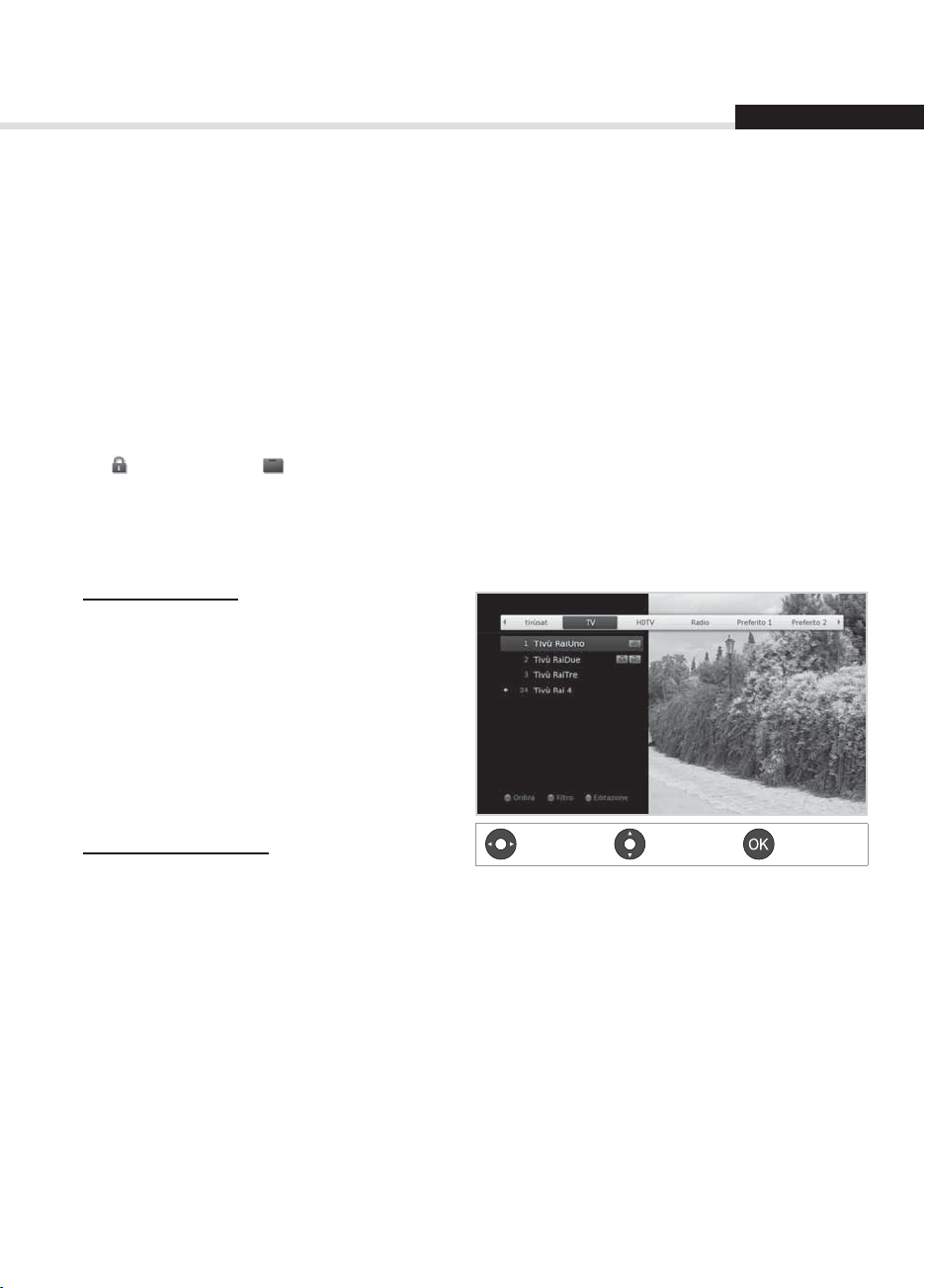
Elenco canali
Italiano
L’elenco dei canali vi aiuterà a reperire il canale desiderato in modo da poterlo visualizzare rapidamente e
facilmente.
E’ possibile accedere all’elenco canali seguendo una delle seguenti istruzioni.
Premendo il tasto LIST.
Premendo il tasto MENU e selezionando Elenco canali.
Cambio canale
Selezionare il canale che si desidera visualizzare e premere OK. per eettuare il cambio canale.
Nota:
•
: Canale bloccato, : Canale codicato (icone CAS)
• Per visualizzare le informazioni relative al programma premere il tasto
• Premere
LIST o EXIT per uscire.
Opzioni avanzate
Modica dei gruppi
E’ possibile visualizzare l’elenco dei gruppi di canali
selezionati.
Tivùsat, TV, HDTV, Radio, Preferito 1~5,
Recente
1. Premere il tasto .
2. Selezionare un gruppo di canali.
3. Premere il tasto
OK.
i.
Nota: Premere il tasto TV/RADIO per passare dai
gruppi TV a quelli Radio.
Ordinamento dei canali
Premere il tasto ROSSO per ordinare l'elenco in
ordine numerico o alfabetico.
Visualizza/
Cambia
Selez. Conferma
21
Page 23
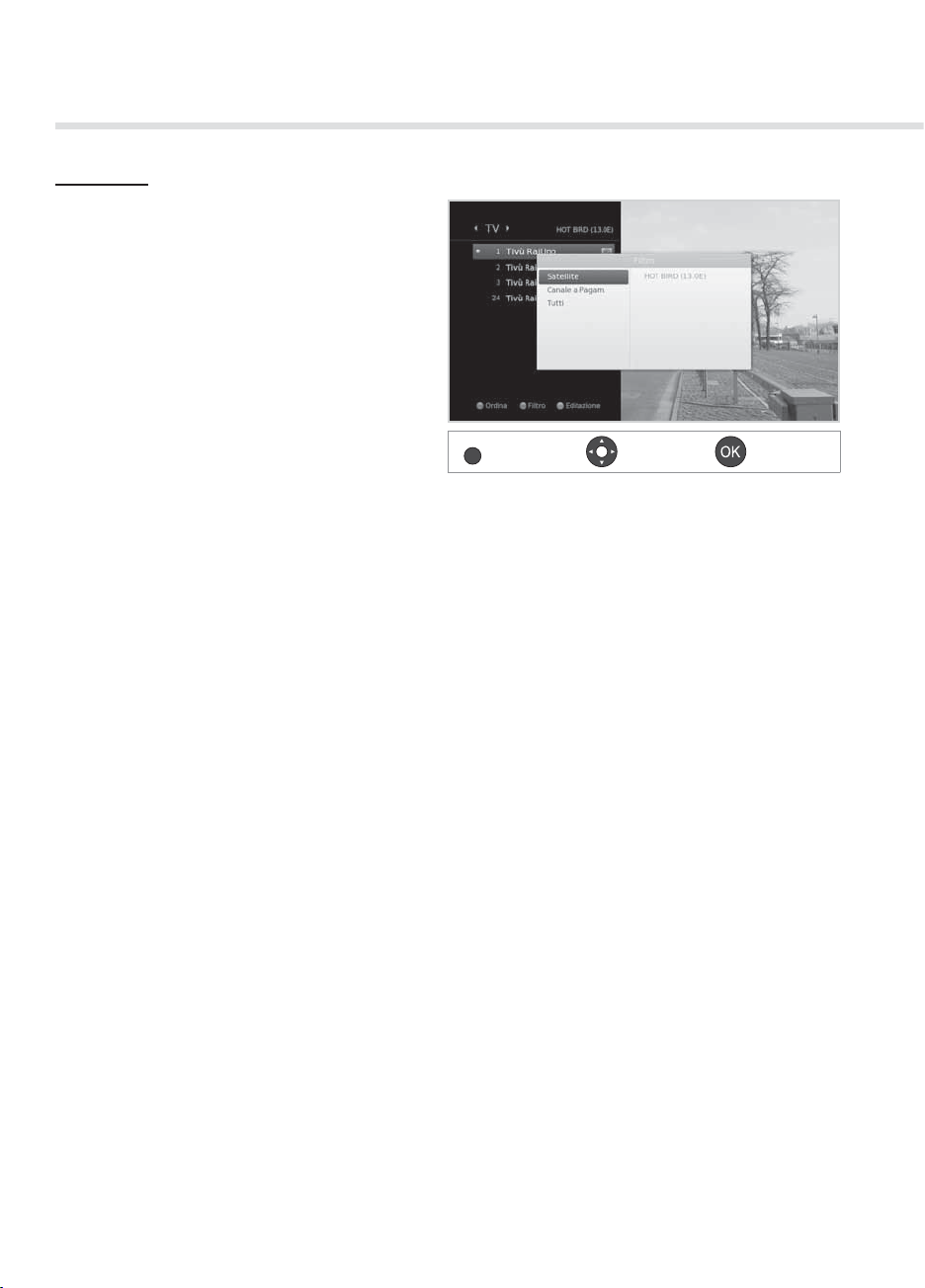
Elenco canali
Filtro canali
E' possibile ltrare i canali in base al tipo di canale
nell'elenco TV o Radio.
1. Premere il tasto
2. Selezionare il tipo di canale.
Satellite, Canale a Pagam., Tutti
3. Premere il tasto OK.
VERDE.
GREEN
Visualizza Selez. Conferma
22
Page 24
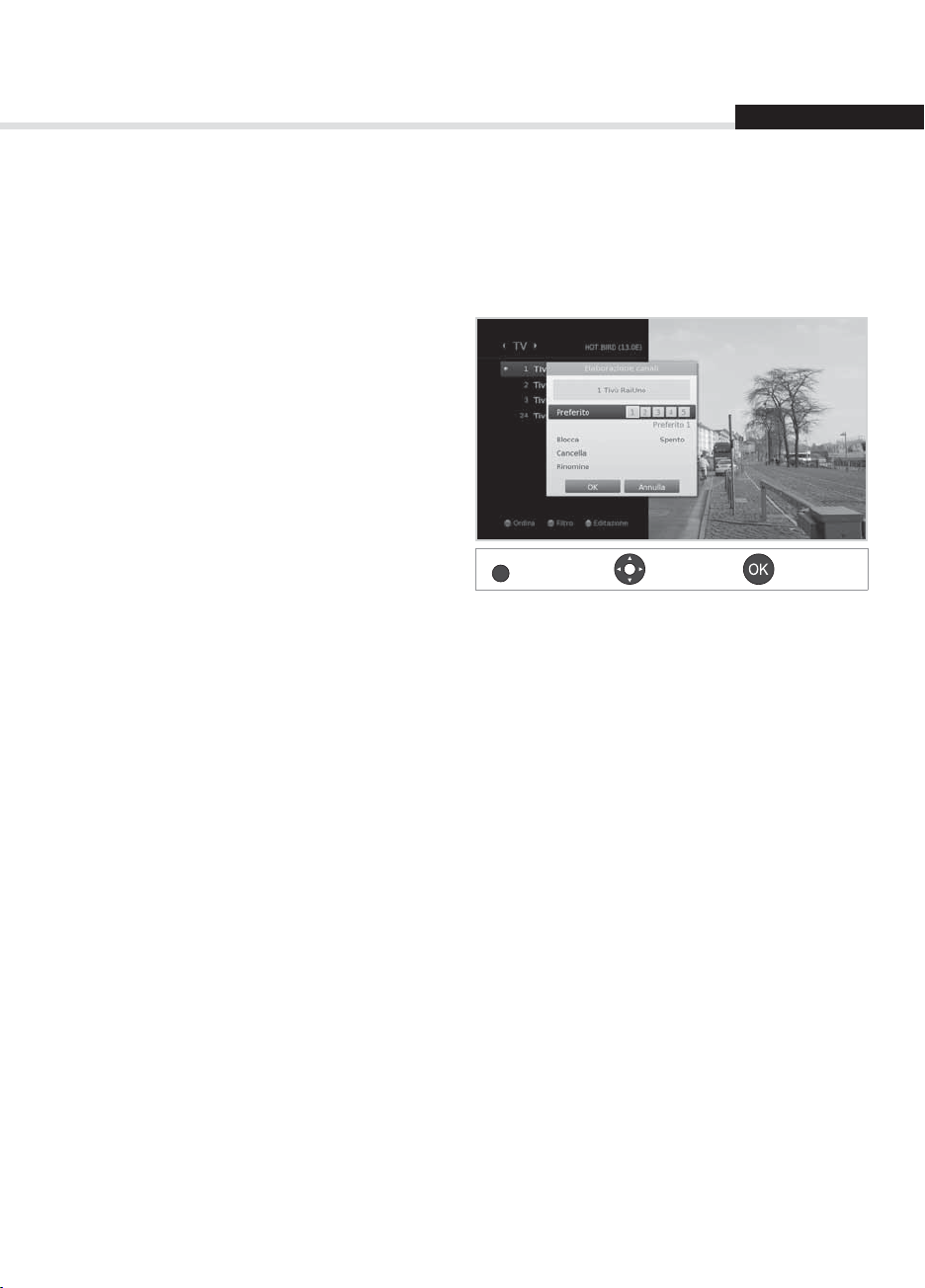
Elenco canali
Italiano
Elaborazione canali in Elenco canali
E' possibile modicare ogni canale nell'elenco dei canali così come nel menu. Per modicare più canali,
accedere a MENU > Impostazioni > Elaborazione canali.
Bloccare / Eliminare / Rinominare i canali
1. Selezionare un canale da modicare e premere
il tasto GIALLO.
2. Selezionare una opzione.
Blocca: Selezionare On o O.
Cancella: Premere il tasto OK.
Rinomina: Premere il tasto OK e digitare il
nome sulla tastiera.
3. Selezionare OK per memorizzare e uscire.
Nota: La password predenita è 0000. Nel caso si
sia dimenticata la password, contattare il
distributore locale.
Impostare i Canali preferiti
E' possibile selezionare i canali preferiti e inserirli all'interno del gruppo dei preferiti.
1. Selezionare un canale e premere il tasto
2. Selezionare
3. Selezionare un gruppo di canali preferiti nel quale si desidera inserire il canale, quindi premere
Per escludere un canale da un gruppo di canali preferiti, selezionare il gruppo e premere nuovamente
OK.
4. Selezionare
Preferito e premere OK.
OK per memorizzare e uscire.
GIALLO.
YELLOW
Visualizza Selez. Conferma
OK.
23
Page 25
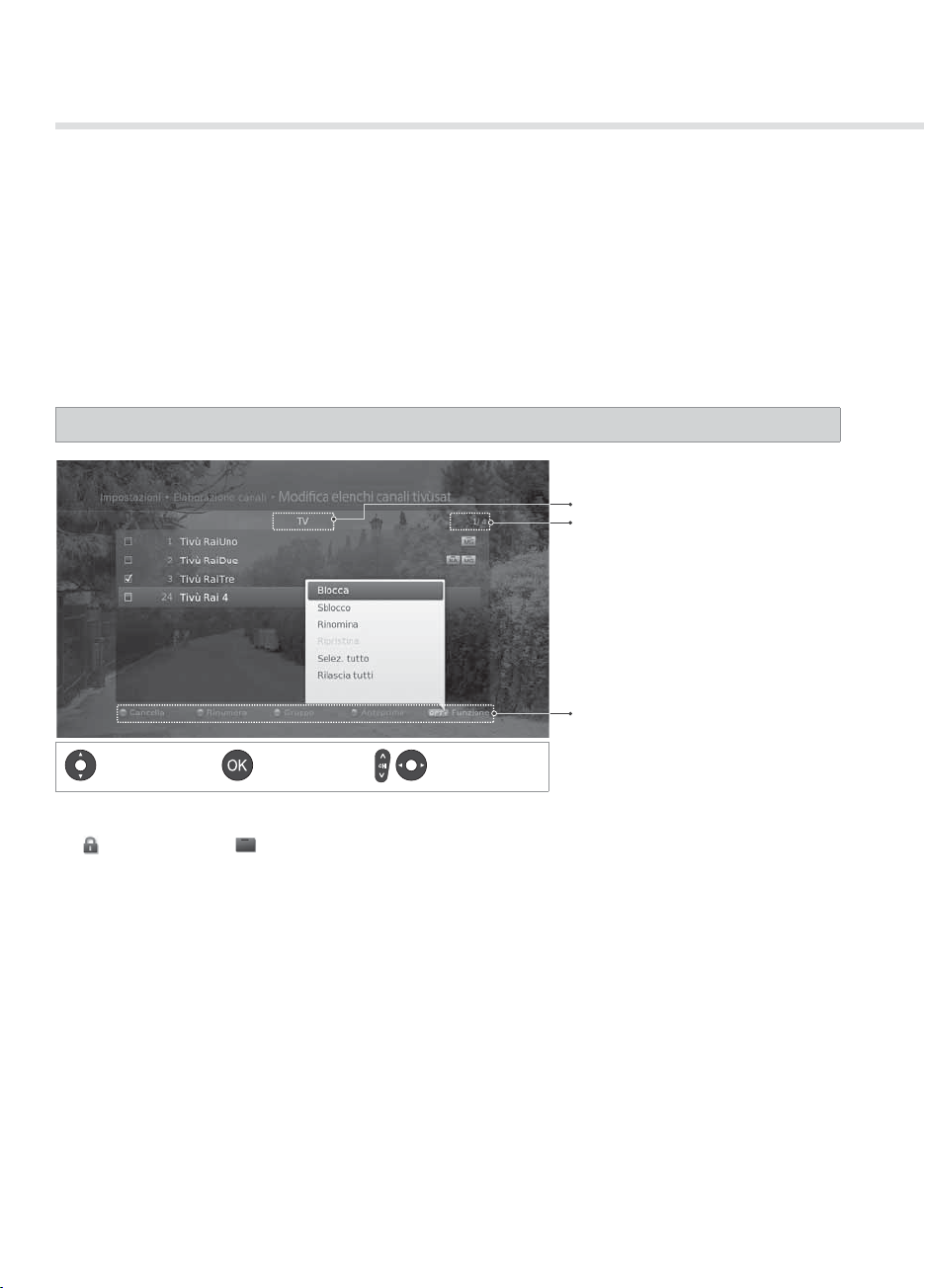
Gestione dei canali
Viene chiesto di immettere la password per accedere a questo menu.
Nota: La password predenita è 0000. Nel caso si sia dimenticata la password, contattare il distributore
locale.
Modica dei canali Tivùsat
Il menu Modica elenchi canali tivùsat sarà utile per eliminare, spostare, bloccare o rinominare i canali
Tivùsat.
MENU Impostazioni Elaborazione canali Modica elenchi canali tivùsat
Nome gruppo
Marked (Contrassegnato) / Canali totali
Tasti funzione
: Tasto colorato o OPT+
Selez.
Nota:
•
: Canale bloccato, : Canale codicato (icone CAS)
• Per visualizzare le informazioni relative al canale premere il tasto
• Premere il tasto
• I canali automaticamente numerati dall'emittente non possono essere eliminati o spostati.
Mark
(Contrassegna)/
Conferma
MENU o EXIT per uscire. Per tornare alla schermata precedente, premere BACK.
Pagina su/Pagina
giù
i.
Eliminazione di canali
1. Selezionare i canali premendo / e OK
2. Premere il tasto
ROSSO.
Cambiare la numerazione dei canali
I canali possono essere spostati solo quando Numerazione canali automatica è impostata su O.
1. Premere il tasto VERDE.
I canali verranno rinumerati.
24
Page 26
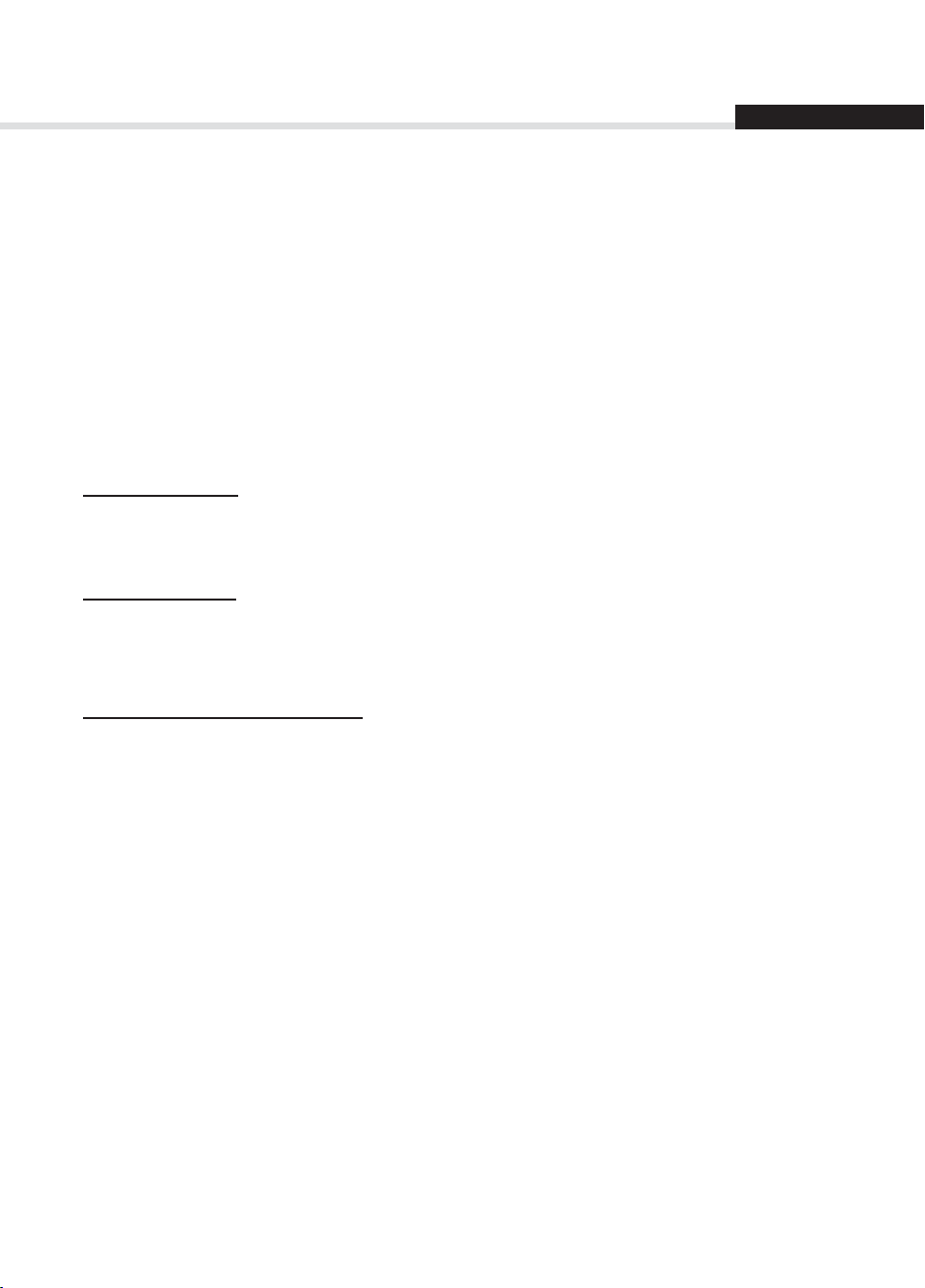
Gestione dei canali
Blocco/Sblocco di canali
1. Selezionare i canali premendo / e OK.
2. Premere il tasto
3. Selezionare
Rinominare i canali
1. Selezionare un canale da rinominare.
2. Premere il tasto
3. Selezionare
4. Digitare il nome sulla tastiera.
Opzioni avanzate
Modica dei gruppi
Per elencare i canali di altri gruppi, premere il tasto GIALLO e selezionare il gruppo desiderato.
Nota: Premere il tasto TV/RADIO per passare dai gruppi TV a quelli Radio.
Cambiare lo sfondo
E’ possibile cambiare il canale visualizzato sullo sfondo durante la modica.
1. Selezionare il canale da visualizzare.
2. Premere il tasto
OPT+.
Blocca. Per sbloccarli, selezionare Sblocco
OPT+.
Rinomina.
BLU. Il canale visualizzato cambierà.
Italiano
Selezionare / Rilasciare tutti i canali
1. Premere il tasto OPT+.
2. Selezionare
3. Per rilasciarli tutti, selezionare
Selez. tutto.
Rilascia tutti.
25
Page 27
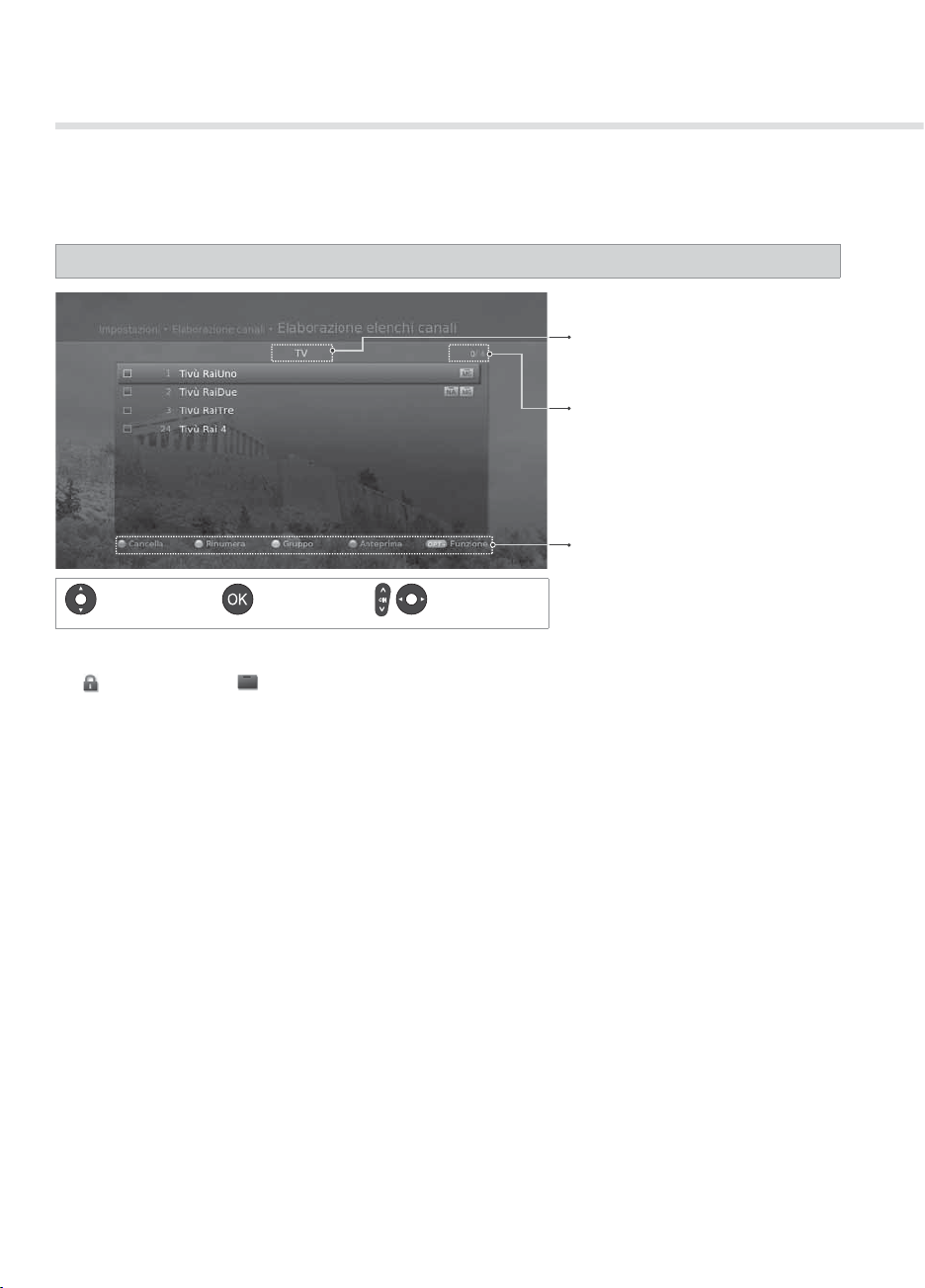
Gestione dei canali
Elaborazione canali
Il menu Elaborazione elenchi canali sarà utile per eliminare, spostare, bloccare o rinominare più canali.
MENU Impostazioni Elaborazione canali Elaborazione elenchi canali
Nome gruppo
Marked (Contrassegnato) / Canali totali
Nome gruppo preferito
Tasti funzione
: Tasto colorato o OPT+
Selez.
Mark
(Contrassegna)/
Conferma
Nota:
•
: Canale bloccato, : Canale codicato (icone CAS)
• Per visualizzare le informazioni relative al canale premere il tasto
• Premere il tasto
MENU o EXIT per uscire. Per tornare alla schermata precedente, premere BACK.
• I canali automaticamente numerati dall'emittente non possono essere eliminati o spostati.
• Vedere
Modica elenchi canali tivùsat per le varie operazioni.
Pagina su/Pagina
giù
i.
26
Page 28

Gestione dei canali
Italiano
Modica dei canali preferiti
Il menu Modica elenco preferiti può essere d’aiuto per aggiungere o eliminare i canali dai gruppi di
canali preferiti.
MENU Impostazioni Elaborazione canali Modica elenco preferiti
Nome gruppo
Marked (Contrassegnato) / Canali totali
Nome gruppo preferito
Tasti funzione
: Tasto colorato o OPT+
Selez.
Mark
(Contrassegna)/
Conferma
Pagina su/Pagina
giù
Nota:
• Per visualizzare le informazioni relative al canale premere il tasto
• Premere il tasto
MENU o EXIT per uscire. Per tornare alla schermata precedente, premere BACK.
i.
• I canali automaticamente numerati dall'emittente non possono essere eliminati o spostati.
Aggiungere / Eliminare canali preferiti
1. Premere il tasto GIALLO e selezionare il gruppo di canali preferiti da modicare.
2. Per aggiungere canali all'elenco dei canali preferiti, selezionarli premendo il tasto
/ e OK nella
colonna di sinistra, quindi premere il tasto ROSSO. I canali aggiunti verranno visualizzati nella colonna
di destra.
3. Per eliminare i canali dell'elenco dei canali preferiti, selezionarli nella colonna di destra e premere il
tasto ROSSO
Spostamento di canali
1. Selezionare i canali premendo / e OK.
2. Premere il tasto
3. Spostare i canali selezionati nella posizione desiderata premendo
Nota: E' possibile spostare i canali solo nella colonna di destra.
VERDE.
/ e OK.
27
Page 29

Gestione dei canali
Rinominare i gruppi dei preferiti
1. Premere il tasto GIALLO e selezionare il gruppo di canali preferiti da modicare.
2. Premere il tasto
3. Selezionare
4. Digitare il nome sulla tastiera.
Opzioni avanzate
Modica dei gruppi
Per elencare i canali di altri gruppi nella colonna di sinistra, premere il tasto VERDE e selezionare il gruppo
desiderato.
Nota: Premere il tasto TV/RADIO per passare dai gruppi TV a quelli Radio.
Cambiare lo sfondo
E’ possibile cambiare il canale visualizzato sullo sfondo durante la modica.
1. Selezionare il canale da visualizzare.
2. Premere il tasto
Selezionare / Rilasciare tutti i canali
1. Premere il tasto OPT+.
2. Selezionare
3. Per rilasciarli tutti, selezionare
OPT+.
Rinomina.
BLU. Il canale visualizzato cambierà.
Selez. tutto.
Rilascia tutti.
28
Page 30

Gestione dei canali
Numerazione canali automatica
MENU Impostazioni Elaborazione canali Numerazione canali automatica
E' possibile impostare i canali in modo che siano
automaticamente numerati dall'emittente.
Selezionare On per impostare la numerazione
automatica del canale da parte dell'emittente.
Nota: Modicando un valore, i canali verranno
nuovamente cercati.
Aggiornamento numerazione canali
MENU Impostazioni Elaborazione canali Aggiorn. Num. canali
Italiano
E' possibile aggiornare la numerazione dei canali.
Selezionare Sì e premere OK per aggiornare la
numerazione dei canali.
Nota: Questa funzione è disponibile solo quando
Numerazione canali automatica è
impostata su O.
29
Page 31

Guida TV
La Guida Tv e’ una guida a schermo in formato griglia che ore la programmazione dei canali in ordine di
ora e data.
E' possibile accedere alla Guida TV in vari modi.
Premendo il tasto GUIDE.
Premendo il tasto MENU e selezionando Guida TV.
Nota: Premere GUIDE o EXIT per uscire. Per tornare alla schermata precedente premere il tasto BACK.
Anteprima
Data e ora correnti
Informazioni sul programma
selezionato: numero e nome del
canale, nome del programma,
informazioni semplici,
gruppo preferito, tipo rete, e icone
Barra orario
Tasti funzione
: Tasto colorato
Selez.
Tune/Reserve
(Sintonizza/Prenota)
Pagina su/Pagina giù
Nota:
• Per visualizzare le informazioni relative al programma premere il tasto
•
: Programma prenotato (Rosso: Registra, Blu: Promemoria), : Registrazione programma,
i.
: Orario attuale
Visione dei programmi
1. Selezionare un programma e premere OK. Il programma verrà visualizzato nell'anteprima.
2. Premere nuovamente il tasto
30
OK per uscire dalla Guida TV e visualizzare il programma.
Page 32

Guida TV
Impostazione di promemoria o registrazioni
1. Selezionare il programma e premere OK.
2. Selezionare
3. Premere nuovamente
I programmi prenotati verranno automaticamente aggiunti in
Nota:
• Se un programma è sovrapposto a un altro, regolare la prenotazione in modo opportuno.
• Se il canale è bloccato, verrà richiesto di digitare una password per completare la prenotazione.
La password predenita è 0000. Nel caso si sia dimenticata la password, contattare il distributore
locale.
• E' possibile modicare la prenotazione di promemoria o registrazioni. (Vedere
promemoria e registrazioni.)
• Impostazione registrazioni è disponibile solo se è stato collegato un disco sso esterno per
memorizzare la registrazione.
Opzioni avanzate
Navigazione rapida
Premere il tasto / per passare al programma precedente/successivo.
Premere il tasto
Premere il tasto
Modicare un Gruppo
Per elencare i canali di altri gruppi, premere il tasto BLU e selezionare il gruppo desiderato.
Promemoria o Registra e premere OK.
Ι
OK per annullare la prenotazione.
/ per scorrere di due ore in avanti/indietro.
per passare al giorno precedente/successivo.
/
Ι
Programma.
Programmare
Italiano
Nota:
• Premere il tasto
• Per cercare un particolare programma, accedere a
Individuare i programmi.)
TV/RADIO per passare dai gruppi TV a quelli Radio.
Tro va premendo il tasto VERDE. (Vedere
31
Page 33

Guida TV
Ricerca programmi
La funzione Tro va permette di anare la ricerca di un programma per parola chiave o per genere.
Per parola chiave
1. Premere il tasto VERDE.
2. Selezionare
3. Selezionare una parola chiave e premere
Nota: Per digitare un parola chiave, selezionare
Nuova parola chiave.
Per genere
1. Premere il tasto VERDE.
2. Selezionare
3. Selezionare un genere e premere
4. Selezionare un genere specico e premere
(se disponibile)
Nota:
• Per visualizzare le informazioni relative al
programma premere il tasto i.
• Premere
• E' possibile impostare promemoria o registrazioni per programmi futuri. (Vedere
Promemoria o Registrazioni.)
Parola chiave e premere
.
OK.
Genere e premere
.
OK.
OK.
OK per visualizzare un programma trovato.
GREEN
Visualizza Conferma Selez.
Pagina
su/giù
Impostazione di
32
Page 34

Guida TV
Programmazione promemoria e registrazioni
Programma elenca i promemoria e consente di gestirli più in dettaglio.
1. Premere il tasto GIALLO.
2. I promemoria e le registrazioni possono essere
aggiunti, eliminati o modicati.
Per aggiungerli, selezionare Nuova
prenotazione e premere OK.
Per modicarli, selezionare una prenotazione e
premere OK.
Per eliminarli, selezionare una prenotazione e
premere il tasto BLU.
3. Comparirà il menu Prenotazione. E' possibile
modicare le opzioni desiderate usando i tasti
///, NUMERICI (0~9) e OK.
4. Selezionare
OK per memorizzare e uscire.
Nota:
• Per visualizzare le informazioni relative al
programma premere il tasto i.
• E' possibile impostare facilmente i promemoria o le registrazioni in
di navigazione i-plate.
YELLOW
Visualizza Conferma Selez.
Pagina
su/giù
Guida TV, Trova o nella modalità
Italiano
33
Page 35

Registrazione e riproduzione
E' possibile registrare i programmi sul disco sso esterno e riprodurli a piacere.
Questa funzione è disponibile solo quando al prodotto è stato collegato un disco sso esterno mediante la
porta USB.
Nota:
• Alcuni dischi ssi non vengono riconosciuti o non funzionano correttamente.
• Accertarsi che il disco sso esterno sia correttamente collegato prima di procedere con la registrazione
o la riproduzione.
• Per eettuare la registrazione collegare solo dischi ssi USB dotati di una sola partizione e formattati.
Collegando la prima volta un disco sso esterno, verrà richiesto di formattare il disco sso USB da usare
per la registrazione. Formattare il dispositivo seguendo la procedura indicata sotto.
• Un dispositivo di memoria USB formattato con un le system FAT32 o NTFS funziona solo per i i le
multimediali (MP3, JPEG, XviD).
• Funzioni supportate in base al le system del dispositivo USB
ext3 : Registrazione, Lettura, Copia (TV/Radio digitale, MP3, JPEG, XviD)
FAT32 : Lettura, Copia (MP3, JPEG, XviD)
NTFS : Lettura (MP3, JPEG, XviD)
• Anche collegando più di due dispositivi di memoria esterni, è possibile utilizzarne solo uno per la
registrazione.
• Collegare l'alimentazione a un dispositivo di memoria USB che richiede un'alimentazione esterna. In
caso contrario, il dispositivo non verrà riconosciuto.
• Collegare un dispositivo USB mediante il cavo fornito in dotazione dal costruttore. Utilizzando un cavo
diverso da quello in dotazione o uno di eccessiva lunghezza (max 5m), il dispositivo potrebbe non
essere riconosciuto.
• Se il dispositivo di memoria USB viene collegato in modalità standby, verrà automaticamente
riconosciuto all'accensione del prodotto.
• Non scollegare o spegnere il dispositivo di memoria USB durante la registrazione o la riproduzione.
Se il dispositivo di memoria USB viene improvvisamente spento o scollegato, i le memorizzati o il
dispositivo di memoria USB potrebbero subire danni.
• Eseguire sempre una copia di backup dei le importanti dal momento che tutti i dati sul dispositivo
di memoria USB potrebbero subire danni. La HUMAX non potrà essere ritenuta responsabile per
eventuali perdite di dati.
• Alcuni dispositivi di memoria USB potrebbero non essere supportati o non funzionare in modo
corretto.
• La velocità di funzionamento del dispositivo di memoria USB rilevata può dierire in base al
dispositivo.
• I dispositivi di memoria USB inferiori alla versione USB 2.0 potrebbero non funzionare correttamente.
34
Registra Selez. Conferma
Digita un numero
compreso tra 0~9
Page 36

Registrazione e riproduzione
Italiano
Registrazione
Registrazione istantanea
E' possibile registrare il programma corrente e
scegliere la durata della registrazione.
Per registrare istantaneamente il programma
visualizzato, premere il tasto REGISTRA.
La registrazione partirà istantaneamente e per
alcuni secondi verrà visualizzato il banner di
registrazione.
Premere FERMA per interrompere la registrazione
del programma.
La registrazione continuerà no alla ne del programma corrente. Tuttavia, se il programma termina in
meno di dieci minuti, la registrazione continuerà no alla ne del programma successivo. Qualora non
siano disponibili le informazioni sul programma, la registrazione continuerà per due ore.
Modica della durata della registrazione
1. Premere il tasto
registrazione.
2. Impostare la durata manualmente o
selezionare il termine del programma corrente
o di quello successivo.
REGISTRA sul canale in
Registra Selez. Conferma
Digita un numero
compreso tra 0~9
35
Page 37

Registrazione e riproduzione
Registrazione programmata
E' possibile impostare facilmente le prenotazioni
delle registrazioni in Guida TV, Programma o
nella modalità di navigazione i-plate.
Selezionare un programma futuro e premere il
tasto OK in Guida TV.
(Vedere la sezione
promemoria o registrazioni.)
Selezionare Nuovo promemoria e premere il
tasto OK in Programma.
(Vedere la sezione
o registrazioni.)
Premere il tasto OK su un programma futuro in
i-plate e selezionare Registra.
(Vedere la sezione
La registrazione partirà all'orario programmato e per alcuni secondi verrà visualizzato il banner di
registrazione.
Premere FERMA per interrompere la registrazione del programma.
Nota:
• Premere il tasto
• Premere il tasto
• Premere il tasto
• Impostazione registrazioni è disponibile solo se è stato collegato un disco sso esterno per
memorizzare la registrazione.
Impostazione di
Programmare promemoria
Informazioni programma.)
GUIDE per accedere alla Guida TV.
GUIDE quindi premere il tasto GIALLO per accedere a Programma.
i durante la visione di un programma per visualizzare il riquadro informativo.
Modica della programmazione della registrazione
E' possibile modicare o cancellare le prenotazioni in Programma.
Per modicare una prenotazione, selezionare la prenotazione desiderata e premere OK. E' possibile cambiare le
opzioni quali canale, data, orario, modalità di ripetizione, ecc.
Per eliminare una prenotazione, selezionare la prenotazione desiderata e premere il tasto BLU.
Digita un numero
compreso tra 0~9
36
Registra Selez. Conferma
Page 38

Registrazione e riproduzione
Conitto di registrazione
Conitto di durata della registrazione
Quando una registrazione istantanea entra in
conitto con una registrazione programmata (o
promemoria), è possibile:
Continuare la registrazione con una durata
modicata automaticamente.
Annullare la registrazione programmata (o
promemoria).
Visualizzare il conitto
Quando una registrazione programmata inizia
su un canale diverso da quello visualizzato,
verrà visualizzata una nota per 30 secondi prima
dell'inizio della registrazione programmata
eettiva.
OK: Il canale verrà cambiato all'orario di
inizio e la registrazione programmata inizierà
automaticamente.
Annulla: La registrazione programmata verrà
annullata.
Italiano
Conitti di programmazione
Quando una registrazione programmata entra in
conitto con una registrazione precedentemente
impostata (o promemoria), verrà richiesto di
selezionare la programmazione da mantenere.
Selezionare la programmazione premendo
/ e
OK.
Registra Selez. Conferma
Digita un numero
compreso tra 0~9
37
Page 39

Registrazione e riproduzione
Impostazione Padding / Jump Time
MENU Impostazioni Preferenze Registrazione
Impostazione Padding Time
E' possibile impostare un orario di padding
qualora la registrazione inizi prima del previsto o
termini oltre l'orario previsto.
Inizia Padding Time: Tempo aggiuntivo di
registrazione prima dell'inizio della registrazione.
Fine Padding Time: Tempo aggiuntivo di
registrazione dopo la ne della registrazione
impostata.
Registrazione Time Shift: La registrazione
ritardata verrà avviata al cambiamento del
canale.
Nota:
• E' possibile registrare anche programmi radiofonici.
• Il banner di registrazione verrà visualizzato con l'i-plate alla pressione del tasto
• E' possibile modicare la durata della registrazione usando il tasto
REGISTRA per la registrazione
istantanea o accedendo a MENU > Guida TV > Programma per la registrazione programmata.
• Quando una nuova registrazione programmata inizia mentre è in corso un'altra registrazione, il banner
di registrazione verrà visualizzato per alcuni secondi per informare l'utente che la registrazione ha
avuto inizio. Se l'utente non sta guardando il canale di registrazione, per circa 30 secondi comparirà
sullo schermo un avviso di registrazione prima dell'inizio della registrazione programmata e il
dispositivo imposterà il canale programmato automaticamente all'inizio della registrazione.
• La pressione del tasto
STANDBY durante la registrazione interromperà la registrazione in corso. Verrà
avviata la registrazione programmata anche in modalità standby, sempre che il disco sso esterno
venga riconosciuto.
• Durante la visione di un programma in registrazione, è possibile utilizzare i tasti di controllo della
riproduzione quali pausa, avanzamento rapido, instant replay, slow motion, ecc...
• E' possibile registrare solo i programmi radiofonici e della TV digitale. Gli ingressi AV esterni non
possono essere sottoposti a registrazione.
• Vericare di avere spazio suciente sul disco prima di avviare una registrazione. Se lo spazio
libero sul disco sso non è suciente, la registrazione verrà interrotta. La registrazione di un'ora
di programmazione può occupare no a 2 o 3 GB di spazio su disco. Lo spazio necessario per la
registrazione di 1 ora di programmazione può dierire in base al programma.
• Per visualizzare l'elenco dei programmi registrati, premere il tasto
MEDIA o MENU e selezionare
Video. (Vedere la sezione Uso dell'elenco video.)
i .
38
Registra Selez. Conferma
Digita un numero
compreso tra 0~9
Page 40

Registrazione e riproduzione
Italiano
Riproduzione
E' possibile riprodurre i programmi registrati e memorizzati sul disco sso collegato.
Nota: Vericare che il disco sso esterno sia correttamente collegato prima di avviare la riproduzione.
Riproduzione delle registrazioni (Video)
E' possibile accedere facilmente all'elenco delle
registrazioni e riprodurre i le desiderati.
Premere il tasto MEDIA.
Premere il tasto MENU e selezionare Video.
Selezionare un le e premere il tasto OK. La
riproduzione verrà avviata.
Durante la riproduzione di un le registrato è
possibile usare le funzioni di riavvolgimento
rapido, avanzamento rapido, slow motion e pausa.
La barra verde di riproduzione viene visualizzata
premendo i tasti RIPRODUCI, AVANZAMENTO
RAPIDO, RIAVVOLGI, SLOW MOTION o PAUSA
durante la riproduzione.
Stato della
riproduzione
Nota:
Ora di avvio
Non scollegare o spegnere il disco sso esterno durante la riproduzione. Se il disco sso esterno
viene improvvisamente rimosso o scollegato, la riproduzione verrà interrotta e verranno
visualizzati i programmi TV in onda.
Registra Selez. Conferma
Orario attuale
Puntatore
riproduzione
Tempo totale
Digita un numero
compreso tra 0~9
39
Page 41

Registrazione e riproduzione
Controlli di riproduzione
Riproduci
Scena in pausa. Premere nuovamente il tasto PAUSA per riprendere la riproduzione.
Interrompe la riproduzione del le corrente e ritorna ai programmi TV in onda.
Riavvolgimento rapido
Avanzamento rapido
Torna al capitolo precedente e riproduce nuovamente le scene.
Passa al capitolo successivo e salta le scene.
/
Salta alla scena precedente o successiva.
Nota:
• I capitoli sono composti dividendo il programma registrato in otto parti.
• Per maggiori informazioni sui le registrati vedere la sezione
Elenco Media > Uso dell'elenco video.
40
Registra Selez. Conferma
Digita un numero
compreso tra 0~9
Page 42

Registrazione e riproduzione
Italiano
Messa in pausa e riavvolgimento Live TV (TSR)
La funzione Time Shifted Recording (TSR) permette di mettere in pausa una trasmissione live e di ritornarvi
successivamente continuando dal punto di arresto.
La funzione TSR memorizza temporaneamente e automaticamente sul disco sso collegato il programma
in visione.
TSR ha una durata di 120 minuti.
Per mettere in pausa il programma in visione
Premere il tasto PAUSA. Premere il tasto RIPRODUCI per riprendere la visione. La funzione Pausa crea un
gap temporale tra la trasmissione in onda e il punto di visione. Il gap temporale equivale al periodo di
interruzione del programma.
Premere il tasto FERMA per chiudere il gap temporale e passare al programma in onda.
Per riavvolgere e visualizzare le scene mancate
Premere il tasto RIAVVOLGI. Premere il tasto RIPRODUCI nel punto dal quale si desidera avviare la visione.
All'interno di un programma è possibile mettere in pausa, riavvolgere o avanzare velocemente.
E' anche possibile tornare velocemente al punto iniziale. Se si raggiunge il punto iniziale durante il
riavvolgimento, il
programma verrà automaticamente riprodotto a velocità normale.
Per avanzare velocemente saltando le scene
Premere il tasto AVANZAMENTO RAPIDO. E' possibile avanzare velocemente solo quando esiste un
gap temporale tra il punto di visione e la trasmissione live causato da una pausa, una riproduzione
rallentata con l'attivazione della funzione slow motion, o un riavvolgimento rapido. E' inoltre possibile
avanzare velocemente al punto di visione live corrente. Se si raggiunge il punto di visione live durante
l'avanzamento veloce, il programma riprenderà la riproduzione a velocità normale.
Registra Selez. Conferma
Digita un numero
compreso tra 0~9
41
Page 43

Elenco Multimediale
E' possibile recuperare le video, musicali o fotograci da un dispositivo di memoria USB collegato o da
dispositivi conformi a DLNA.
E' possibile accedere all'elenco multimediale scegliendo una delle seguenti istruzioni.
Premere il tasto MEDIA.
Premere il tasto MENU e selezionare Video, Musica o Foto
Collegare un dispositivo di memoria USB e selezionare il tipo di media desiderato.
Video Elenca le registrazioni TV/radiofoniche o i le XviD.
Musica Elenca i le MP3.
Foto Elenca i le JPEG.
Nota:
• Premere
• Collegando un dispositivo di memoria USB, verrà visualizzato automaticamente il menu del tipo di
media.
• Selezionare
video > Modica dei le.)
Cambio del dispositivo di memoria
1. Premere il tasto BLU per cambiare dispositivo
di memoria.
2. Selezionare il dispositivo di memoria
desiderato e premere OK.
USB: Visualizza ogni partizione dei dispositivi
Rete: Visualizza i dispositivi collegati conformi a
MEDIA o EXIT per uscire. Per tornare alla schermata precedente, premere BACK.
Copia per copiare i le media su un dispositivo diverso. (Vedere la sezione Uso dell'elenco
di memoria USB collegati. Selezionare un
dispositivo USB.
DLNA. Selezionare il server.
Cambio del supporto
1. Premere il tasto GIALLO per cambiare tipo di
supporto.
2. Selezionare il tipo di supporto desiderato e
premere il tasto OK.
Video, Musica, Foto
42
Media On/O Selez. Conferma
Digita un numero
compreso tra 0~9
Page 44

Elenco Multimediale
Italiano
Nota:
• Alcuni dischi ssi non vengono riconosciuti o non funzionano correttamente.
• Vericare che il dispositivo di memoria USB o la rete siano collegati correttamente prima di usare la
funzione Elenco multimediale.
• Collegare un dispositivo di memoria USB formattato con un le system ext3, FAT o NTFS.
• I dispositivi USB compatibili comprendono una memoria ash portatile (particolarmente i keydrive)
e lettori audio digitali (per MP3) in formato FAT12/16/32. Non è possibile collegare questa unità a un
personal computer per la riproduzione da USB.
• Funzioni supportate in base al le system del dispositivo USB
ext3: Lettura, Copia (TV/Radio digitale, MP3, JPEG, XviD)
FAT: Lettura, Copia (TV/Radio digitale, MP3, JPEG, XviD)
NTFS: Lettura (MP3, JPEG, XviD)
• Le porte USB del prodotto erogano una alimentazione di 800mA totali. L'alimentazione di 800mA
viene condivisa tra tutti i dispositivi collegati al prodotto.
• Se il dispositivo di memoria USB viene collegato in modalità standby, verrà automaticamente
riconosciuto all'accensione del prodotto.
• Un dispositivo di memoria USB che utilizza un programma di riconoscimento automatico potrebbe
non essere riconosciuto.
• Un dispositivo di memoria USB che utilizza propri driver potrebbe non essere riconosciuto.
• La velocità riconosciuta di un dispositivo di memoria USB può variare a seconda del dispositivo.
• Non scollegare un dispositivo di memoria USB durante la riproduzione. I le memorizzati o il
dispositivo di memoria USB potrebbero subire danni.
• Eseguire sempre una copia di backup dei le importanti dal momento che tutti i dati sul dispositivo di
memoria USB potrebbero subire danni. La nostra società non potrà essere ritenuta responsabile per
eventuali perdite di dati.
• Se il dispositivo di memoria USB in uso ha più partizioni, o se si utilizza un lettore multischeda, è
possibile utilizzare un massimo di 4 partizioni o di dispositivi di memoria USB.
• Se il dispositivo di memoria USB non viene riconosciuto, rimuoverlo e ricollegarlo.
• Alcuni dispositivi di memoria USB potrebbero non essere supportati o non funzionare correttamente.
• La velocità di funzionamento rilevata del dispositivo di memoria USB in uso può dierire a seconda del
dispositivo.
• I dispositivi di memoria USB inferiori alla versione USB 2.0 potrebbero non funzionare correttamente.
• Il sistema potrebbe richiedere più tempo per leggere un elevato volume di dati memorizzati su un
dispositivo USB.
• L'icona di rete viene visualizzata solo quando la rete è stata collegata.
• HUMAX non è in grado di garantire la compatibilità (di funzionamento e/o alimentazione bus) con
tutti i dispositivi di memoria USB presenti sul mercato e non si assume alcuna responsabilità per
eventuali perdite di dati che possano vericarsi con dispositivi collegati a questo prodotto.
Media On/O Selez. Conferma
Digita un numero
compreso tra 0~9
43
Page 45

Elenco Multimediale
Uso del server DLNA
E' possibile accedere ai server DLNA quali ad esempio PC o NAS (Network Attached Storage) e riprodurre
le video, musicali o fotograci. Per accedere a un server DLNA, il ricevitore deve essere collegato alla
rete locale
Access Point
PC
HD-5400S/HD-5600S
Riprodurre le video in rete
1. Accedere a MENU>Video
2. Premere il tasto
3. Selezionare il server DLNA dall'elenco e selezionare la cartella nella quale è situato il le video.
4. Selezionare il le video e riprodurlo.
Nota:
• La riproduzione di le musicali o fotograci è simile alla riproduzione di le video.
• E' possibile scaricare gli strumenti DLNA quali Media Server 11 (http://www.microsoft.com/windows/
windowsmedia/it/player/11/default.aspx) e XBMC (http://www.xbmc.org). Il software può essere
scaricato e aggiornato in ogni sito web.
BLU e selezionare Rete.
NAS
44
Media On/O Selez. Conferma
Digita un numero
compreso tra 0~9
Page 46

Elenco Multimediale
Italiano
Uso dell'elenco video
E' possibile riprodurre registrazioni TV/radiofoniche o le XviD da un dispositivo di memoria USB collegato
o da dispositivi conformi a DLNA.
MENU Video
Nota:
• Vericare che il dispositivo di memoria USB o la rete siano collegati correttamente prima di usare la
funzione Elenco Media.
• Premere il tasto
• Premere il tasto
• Per visualizzare le informazioni relative al programma premere il tasto
GIALLO per cambiare tipo di supporto.
BLU per cambiare dispositivo di memoria.
i.
Percorso
Dispositivo di memoria
Nuovo le registrato
Registrazione le
Riproduzione le
File XviD
Tasti funzione
: Tasto colorato o OPT+
Nota:
• : Icona di registrazione, : Icona di riproduzione, : Icona HD, : Icona CAS, : Icona Blocco
• : Icona scadenza DRM (Digital Rights Management)
Riproduzione dei le
Selezionare un le e premere il tasto OK o RIPRODUCI. La riproduzione inizierà dal punto di visione
precedente.
Per riprodurre più le in sequenza, selezionare i le desiderati usando il tasto ROSSO, quindi premere OK
o RIPRODUCI.
Durante la riproduzione di un le registrato è possibile usare le funzioni di riavvolgimento rapido,
avanzamento rapido, slow motion e pausa. Per maggiori informazioni sui tasti di controllo e sulla barra di
riproduzione vedere la sezione Registrazione e riproduzione > Riproduzione.
Nota:
• In caso di riproduzione di le bloccati, verrà chiesto di digitare la password.
• I le con una data di scadenza DRM (Digital Rights Management) possono scadere se non visualizzati
prima della data prevista.
• Alcuni tasti di controllo della riproduzione potrebbero non essere disponibili a seconda del contenuto.
Media On/O Selez. Conferma
Digita un numero
compreso tra 0~9
45
Page 47

Elenco Multimediale
Modica dei le
Ordinamento dei le
1. Premere il tasto
2. Selezionare
verranno disposti in ordine alfabetico.
3. Per ordinare i le in ordine di orario, ripetere la
procedura descritta sopra.
Nota: E' possibile ordinare solo i le video.
Eliminazione dei le
1. Selezionare i le che si desidera eliminare e
premere il tasto OPT+.
2. Selezionare
3. Selezionare
Blocco dei le
1. Selezionare i le che si desidera bloccare e premere il tasto OPT+.
2. Selezionare
3. Per sbloccare, premere nuovamente il tasto
4. Immettere la password.
Spostamento / Copia dei le
1. Selezionare i le che si desidera spostare e
premere il tasto OPT+.
2. Selezionare
3. Selezionare la cartella o il dispositivo di
memoria nel quale si desidera spostare i le e
premere OK.
Spostare i le all'interno dello stesso
dispositivo di memoria: Selezionare la cartella
nella quale si desidera spostare i le e premere
OK.
Copiare i le in un altro dispositivo di
memoria: Selezionare prima il dispositivo di
memoria quindi la cartella nella quale copiare i le. Premere il tasto OPT+ per creare la cartella.
OPT+.
Ordina e premere OK. I le
Cancella e premere OK.
Si e premere OK.
Blocca e premere OK.
OPT+ e selezionare Sblocco.
Sposta e premere OK.
Nota: Quando un le viene spostato in un dispositivo di memoria diverso ne viene eseguita
automaticamente la copia. Tuttavia le registrazioni video non possono essere copiate su altri
dispositivi di memoria.
Digita un numero
compreso tra 0~9
46
Media On/O Selez. Conferma
Page 48

Elenco Multimediale
Rinomina dei le
1. Selezionare il le che si desidera rinominare e premere OPT+.
2. Selezionare
3. Digitare il nome del le e premere il tasto
Creazione di una cartella
1. Premere il tasto
2. Selezionare
3. Digitare il nome della cartella e premere il tasto
Rinomina e premere OK.
GIALLO.
OPT+.
Nuova cartella e premere OK.
GIALLO.
Italiano
Media On/O Selez. Conferma
Digita un numero
compreso tra 0~9
47
Page 49

Elenco Multimediale
Uso dell'Elenco musica
E' possibile riprodurre le audio MP3 da un dispositivo di memoria USB collegato o da dispositivi conformi
a DLNA.
MENU Musica
Nota:
• Vericare che il dispositivo di memoria USB o la rete siano collegati correttamente prima di usare la
funzione Elenco Media.
• Premere il tasto
• Premere il tasto
GIALLO per cambiare tipo di supporto.
BLU per cambiare dispositivo di memoria.
Percorso
Dispositivo di memoria
Titolo, Artista, Album
Tasti funzione
: Tasto colorato o OPT+
Riproduzione dei le
Selezionare un le e premere il tasto OK o RIPRODUCI. Tutti i le contenuti nella cartella verranno
riprodotti in sequenza.
Per riprodurre solo determinati le, selezionare i le desiderati usando il tasto ROSSO quindi premere OK
o RIPRODUCI.
Digita un numero
compreso tra 0~9
48
Media On/O Selez. Conferma
Page 50

Elenco Multimediale
Lettore musicale
Il lettore musicale viene visualizzato durante la
riproduzione di brani musicali.
Riproduce o interrompe temporaneamente. Riproduce
Riproduce il le precedente Mette in pausa
RED
Riproduce il le successivo
Riproduce il primo le Interrompe il lettore e visualizza l'elenco.
Riproduce l'ultimo le
Modica dei le
Cambia la modalità di riproduzione (Una
volta, Ripeti, Ripeti tutti, Casuale)
Esce dal lettore e passa alla visualizzazione
dei programmi TV in onda
Italiano
Le operazioni di eliminazione, spostamento, rinomina dei le musicali o la creazione di nuove cartelle
sono analoghe a quelle presenti nell'elenco video. Vedere la sezione Uso dell'elenco video > Modica dei
le.)
Media On/O Selez. Conferma
Digita un numero
compreso tra 0~9
49
Page 51

Elenco Multimediale
Uso dell'Elenco foto
E' possibile riprodurre le fotograci in formato JPEG da un dispositivo di memoria USB collegato o da
dispositivi conformi a DLNA.
MENU Foto
Nota:
• Vericare che il dispositivo di memoria USB o la rete siano collegati correttamente prima di usare la
funzione Elenco Media.
• Premere il tasto
• Premere il tasto
GIALLO per cambiare tipo di supporto.
BLU per cambiare dispositivo di memoria.
Percorso
Dispositivo di memoria
Miniatura
Tasti funzione
: Tasto colorato o OPT+
Slideshow
Selezionare un le e premere il tasto OK o
RIPRODUCI. Tutti i le contenuti nella cartella
verranno riprodotti in sequenza.
Per riprodurre all'interno di uno slideshow solo
determinati le, selezionare i le desiderati usando
il tasto ROSSO quindi premere OK o RIPRODUCI.
Se si interrompe momentaneamente la
visualizzazione dello slideshow viene visualizzato il
riquadro informativo.
Interrompe temporaneamente o riproduce Riproduce
Mostra la foto precedente Mette in pausa
Mostra la foto successiva
Mostra la prima foto
Mostra l'ultima foto
50
Media On/O Selez. Conferma
Interrompe lo slideshow e visualizza l'elenco
delle foto
Esce dallo slideshow e passa alla
visualizzazione dei programmi TV in onda
Digita un numero
compreso tra 0~9
Page 52

Elenco Multimediale
Modalità scorrimento
Durante lo slideshow è possibile riprodurre brani musicali.
1. Premere il tasto OPT+.
2. Selezionare
OK.
Tempo di visualizzazione: Appare la durata di
visualizzazione della foto
Riproduzione musicale: Selezionare On per
riprodurre le musicali durante lo slideshow.
Cartella: Selezionare la cartella nella quale sono
contenuti i le musicali desiderati usando il tasto
ROSSO.
3. Selezionare OK per memorizzare e uscire.
Visualizzazione di fotograe
E' possibile ruotare, ingrandire o ridurre una foto utilizzando i tasti colorati.
1. Selezionare il tasto
uno slideshow e visualizzare un riquadro
informativo insieme ai tasti colorati.
2. Modicare un le fotograco mediante i tasti
/// .
Modalità scorrimento e premere
II per mettere in pausa
Italiano
Rotazione in senso antiorario
1. Premere il tasto ROSSO per ruotare una foto in senso antiorario.
2. A ogni pressione del tasto
ROSSO, la foto ruota di -90 gradi
Rotazione in senso orario
1. Premere il tasto VERDE per ruotare una foto in senso orario.
2. A ogni pressione del tasto
Media On/O Selez. Conferma
VERDE, la foto ruota di 90 gradi
Digita un numero
compreso tra 0~9
51
Page 53

Elenco Multimediale
Ingrandimento
1. Premere il tasto
foto.
2. A ogni pressione del tasto
viene ingrandita del 100%.
3. Per guardare le aree invisibili della foto
ingrandita, utilizzare i tasti
Riduzione
1. Premere il tasto BLU per ridurre una foto
precedentemente ingrandita
2. A ogni pressione del tasto
ridotta del 50%.
Nota: Il tasto BLU è disponibile solo quando una foto è già stata ingrandita.
Modica dei le
Le operazioni di eliminazione, spostamento, rinomina dei le fotograci o la creazione di nuove cartelle
sono analoghe a quelle presenti nell'elenco video. Vedere la sezione Uso dell'elenco video > Modica dei
le.)
GIALLO per ingrandire una
GIALLO, la foto
///
BLU, la foto viene
52
Media On/O Selez. Conferma
Digita un numero
compreso tra 0~9
Page 54

Preferenze
Italiano
In questo capitolo è possibile impostare le opzioni relative alle voci di menu controllo parentale, lingua,
orario, video, audio ed altre.
Nota: Premere il tasto MENU o EXIT per uscire. Per tornare alla schermata precedente, premere BACK.
Controllo parentale
MENU Impostazioni Preferenze Controllo parentale
Viene chiesto di immettere la password per accedere a questo menu.
Nota: La password predenita è 0000. Nel caso si sia dimenticata la password, contattare il distributore
locale.
Controllo Blocco Minori
1. Selezionare Controllo Blocco Minori.
2. Selezionare una opzione.
Visualizza tutti
7, 12, 14, 18 : Blocca la visione dei programmi in
base al limite di età impostato
Blocca tutto
3. Premere il tasto OK.
Nota: Per la visione dei programmi bloccati è
necessaria una password.
Modica password STB
1. Selezionare Cambia password.
2. Immettere la nuova password.
3. Immettere la nuova password per la verica.
Menu On/O Selez. Conferma
Digita un numero
compreso tra 0~9
53
Page 55

Preferenze
Impostazioni lingua
MENU Impostazioni Preferenze Lingua
1. Selezionare
o Lingua sottotitoli.
2. Selezionare la lingua.
Nota:
• Selezionando
i sottotitoli non verranno visualizzati.
• E' possibile modicare la lingua audio o dei
sottotitoli premendo il tasto AUDIO o SUB
durante la visione di un programma.
Lingua del sistema, Lingua audio
O nel campo lingua sottotitoli,
Impostazione Ora accensione/spegnimento
MENU Impostazioni Preferenze Orario
1. Per accendere automaticamente il prodotto,
selezionare Ora accensione e selezionare
Imposta timer.
2. Inserire l'orario.
3. Impostare le opzioni per l'orario di accensione.
Canale: Selezionare il canale da visualizzare
all'accensione del televisore.
Volume: Regolare il volume dell'audio
all'accensione del televisore.
Ripeti: Selezionare la modalità di ripetizione
dell'ora di accensione.
4. Per spegnere automaticamente il prodotto,
selezionare Timer spegnimento e selezionare Imposta timer.
5. Inserire l'orario.
Nota:
L'ora di accensione e di spegnimento non devono corrispondere.
54
Menu On/O Selez. Conferma
Digita un numero
compreso tra 0~9
Page 56

Preferenze
Italiano
Impostazioni video
MENU Impostazioni Preferenze Video
Impostazione del formato TV
E’ possibile selezionare il formato del televisore.
1. Selezionare Rapporto schermo.
2. Selezionare una opzione.
16:9 - 4:3
Impostazione del formato dello schermo.
E’ possibile selezionare il formato dello schermo in
base al Rapporto schermo del televisore.
1. Selezionare
2. Selezionare una opzione.
Rapporto schermo 4:3: Auto - Letterbox - Centro
Rapporto schermo 16:9: Auto - Pillarbox - Zoom
Nota: E' possibile impostare il formato dello schermo premendo il tasto WIDE durante la visione di un
programma. Vedere Formato schermo / Risoluzione.
Formato schermo.
Rapporto
schermo
Formato schermo
4:3
Auto Letterbox Centro
16:9
Auto Pillarbox Zoom
Impostazione Letter e Colore Pillar Box.
E’ possibile impostare il colore dello spazio marginale in base al formato dello schermo.
1. Selezionare
Letter e Colore Pillar Box.
2. Selezionare una opzione.
Nero - Grigio
Menu On/O Selez. Conferma
Digita un numero
compreso tra 0~9
55
Page 57

Preferenze
Impostazione SCART TV.
E' possibile selezionare l'opzione di uscita del segnale video per la SCART TV.
1. Selezionare SCART TV.
2. Selezionare una opzione.
SCART TV: CVBS – RGB
Impostazione audio
MENU Impostazioni Preferenze Audio
Settaggio uscita audio digitale
E’ possibile selezionare l’uscita del segnale digitale
audio del prodotto.
1. Selezionare Uscita Audio Digitale.
2. Selezionare una opzione.
Multicanale – Stereo
Impostazioni Lip-Sync
È possibile regolare la dierenza tra audio e video.
1. Selezionare
2. Regolare la sincronizzazione mediante il tasto
/. Premendo il tasto destro la velocità audio
aumenta; premendo il tasto sinistro diminuisce.
Lip-Sync.
56
Menu On/O Selez. Conferma
Digita un numero
compreso tra 0~9
Page 58

Preferenze
Visualizzazione schermo
MENU Impostazioni Preferenze Visualizzazione schermo
Impostazioni Durata informazioni
E’ possibile impostare la durata di visualizzazione
della casella informazioni a ogni cambio canale.
1. Selezionare Durata informazioni.
2. Selezionare una opzione.
O - 1~20 sec
Impostazione della trasparenza
È possibile impostare il livello di trasparenza del
menu a video.
1. Selezionare Trasparenza.
2. Selezionare una opzione.
O – 25% – 50% – 75%
Impostazione Carattere sottotitoli
E’ possibile impostare il tipo di carattere dei sottotitoli.
1. Selezionare
2. Selezionare una opzione.
Variabile - Fisso
Carattere sottotitoli
Italiano
Impostazioni MHP
MENU Impostazioni Preferenze Impostazioni MHP
E’ possibile impostare le applicazioni MHP.
Selezionare Impostazioni MHP
Visualizza mediante appl. MHP: Visualizzare
i-plate al cambio dei canali.
Mostra logo MHP: Visualizzare il logo MHP.
Avviamento Automatico App. MHP: Avviare
automaticamente le applicazioni interattive MHP.
tivù EPG: Questo menu non è attualmente
supportato.
Menu On/O Selez. Conferma
Digita un numero
compreso tra 0~9
57
Page 59

Installazione
Il menu Installaz. permette di congurare l'antenna e cercare i canali radio e TV disponibili. Con questo
ricevitore è possibile congurare un'antenna ssa, un'antenna SCD o un'antenna motorizzata. In questa
sezione sono disponibili anche le impostazioni di aggiornamento dei canali LCN, di aggiornamento
software e le impostazioni predenite.
MENU Impostazioni Installaz.
Viene chiesto di immettere la password per accedere a questo menu.
Nota:
• La password predenita è 0000. Nel caso si sia dimenticata la password, contattare il distributore
locale.
• Premere il tasto
Selezionare innanzitutto il tipo di antenna collegata a questo ricevitore.
Selezionare il tipo di antenna
1. Premere il tasto ROSSO.
2. Selezionare tipo antenna.
Antenna ssa
Antenna SCD
Antenna motorizzata
3. Selezionare OK per memorizzare e uscire.
MENU o EXIT per uscire. Per tornare alla schermata precedente, premere BACK.
Nota: Cambiando il tipo di antenna utilizzata tutti
i canali verranno cancellati.
Ricerca canali [Antenna ssa]
MENU Impostazioni Installaz. Cerca canali
E' possibile ricercare i canali selezionando il tipo di switch e le impostazioni del satellite desiderato.
Nota: Se l'antenna non è impostata correttamente, la ricerca dei canali non può essere attivata; ciò
signica che non è possibile visualizzare alcun canale in onda.
Digita un numero
compreso tra 0~9
58
Menu On/O Selez. Conferma
Page 60

Installazione
Uso dello switch Solo LNB
Selezionare Solo LNB se si desidera ricercare solo i canali di un satellite mediante l'antenna ssa.
1. Vericare che il collegamento dell'antenna e il
tipo di antenna siano corretti.
2. Selezionare
3. Selezionare il satellite desiderato e premere
OK.
Satellite: Selezionare il satellite.
Frequenza LNB: Selezionare la frequenza LNB.
Verica transponder Vericare lo stato del
segnale di ogni transponder e selezionare quello
con la migliore qualità.
4. Selezionare OK.
5. Selezionare
attivato e premere OK.
6. Selezionare un valore nell'elenco dei
transponder.
7. Selezionare
elencati i canali individuati.
8. Una volta completata la ricerca, selezionare
Salva e premere OK per memorizzare i canali
individuati.
Nota:
• Selezionare
immettere direttamente le opzioni.
• Per maggiori informazioni sulle impostazioni
dei transponder vedere la sezione
Impostazione transponder.
• Selezionare
interrompere la ricerca dei canali.
Cambia tipo, quindi Solo LNB.
Transponder sotto il satellite
Ricerca e premere OK. Verranno
Denito dall'utente per
Ferma e premere OK per
Italiano
Menu On/O Selez. Conferma
Digita un numero
compreso tra 0~9
59
Page 61

Installazione
Usare lo switch DiSEqC
Selezionare DiSEqC se si desidera ricercare i canali di più satelliti mediante l'antenna ssa.
1. Vericare che il collegamento dell'antenna e il
tipo di antenna siano corretti.
2. Selezionare
3. Selezionare il satellite desiderato e premere
OK.
Satellite: Selezionare il satellite.
Frequenza LNB: Selezionare la frequenza LNB.
Tono 22kHz: Selezionare On se si usa un
commutatore a 22kHZ.
DiSEqC: Selezionare lo switch DiSEqC.
Verica transponder Vericare lo stato del
segnale di ogni transponder e selezionare quello
con la migliore qualità.
4. Selezionare OK.
5. Selezionare
attivato e premere OK.
6. Selezionare un valore nell'elenco dei
transponder.
7. Ripetere i quattro passaggi sopra indicati per
impostare più satelliti.
8. Selezionare
elencati i canali individuati.
9. Una volta completata la ricerca, selezionare
Salva e premere OK per memorizzare i canali
individuati.
Cambia tipo, quindi DiSEqC.
Transponder sotto il satellite
Ricerca e premere OK. Verranno
Nota:
• Selezionare
Denito dall'utente per
immettere direttamente le opzioni.
• Per maggiori informazioni sulle impostazioni
dei transponder vedere la sezione
Impostazione transponder.
• Selezionare
Ferma e premere OK per
interrompere la ricerca dei canali.
60
Menu On/O Selez. Conferma
Digita un numero
compreso tra 0~9
Page 62

Installazione
Impostazione transponder
I transponder disponibili per ogni satellite
vengono automaticamente elencati. E' possibile,
se necessario, immettere direttamente le opzioni
di impostazione del transponder.
1. Selezionare Transponder sotto il satellite
attivato e premere OK. E' inoltre possibile
selezionare Verica transponder nella nestra
Impostazione satellite.
2. Selezionare
immettere direttamente le opzioni.
Frequenza: Immettere la frequenza del
transponder.
Polarizzazione: Selezionare la polarizzazione del
transponder.
Symbol Rate: Immettere il symbol rate del
transponder.
Trasmissione: Selezionare DVB-S2 per le
trasmissioni in HD.
Modulazione: Selezionare QPSK o 8PSK se si
imposta DVB-S2 in Trasmissione.
FEC: Selezionare la FEC del transponder.
3. Selezionare OK.
Denito dall'utente per
Italiano
Nota: Per informazioni sulle frequenze aggiornate dei transponder vedere i seguenti siti web.
www.lyngsat.com
Impostazione delle opzioni di ricerca
E' possibile impostare le opzioni per una ricerca
più mirata.
1. Premere il tasto
OPT+.
2. Impostare le opzioni di ricerca.
Ricerca Network: Selezionare On per ricevere le
informazioni più aggiornate.
Tipo codicato: Tutti – FTA – CAS
Tipo canale: Tutti – TV – Radio
3. Selezionare OK per memorizzare e uscire.
Menu On/O Selez. Conferma
Digita un numero
compreso tra 0~9
61
Page 63

Installazione
Ricerca canali [Antenna SCD]
MENU Impostazioni Installaz. Cerca canali
Single Cable Distribution permette la distribuzione della programmazione trasmessa su un singolo cavo
a più utenti eliminando la necessità di avere più cavi per supportare altri dispositivi elettronici.
Se si usa più di un ricevitore satellitare, impostarne uno alla volta e spegnere gli altri durante l'operazione.
Per maggiori dettagli consultare il manuale dell'antenna satellitare.
1. Vericare che il collegamento dell'antenna e il
tipo di antenna siano corretti.
2. Selezionare
per impostare il canale (banda) e la frequenza
di questo ricevitore.
Sintonizzatore 1: Selezionare un canale
compreso tra 1~8.
Frequenza: La frequenza viene impostata sulla
base del canale del sintonizzatore 1.
3. Selezionare OK.
4. Selezionare il satellite desiderato e premere
OK.
Satellite: Selezionare il satellite.
Frequenza LNB: Selezionare la frequenza LNB.
Tono 22kHz: Selezionare On o O.
Verica transponder Vericare lo stato del
segnale di ogni transponder e selezionare quello
con la migliore qualità.
5. Selezionare OK.
6. Selezionare
attivato e premere OK.
7. Selezionare un valore nell'elenco dei
transponder.
8. Ripetere i quattro passaggi sopra indicati per
impostare più satelliti.
9. Selezionare
elencati i canali individuati.
10. Una volta completata la ricerca, selezionare
Salva e premere OK per memorizzare i canali
individuati.
Impostazione SCD e premere OK
Transponder sotto il satellite
Ricerca e premere OK. Verranno
Nota:
• Selezionare
Denito dall'utente per
immettere direttamente le opzioni.
• Selezionare
Ferma e premere OK per
interrompere la ricerca dei canali.
• Per maggiori informazioni sulle impostazioni dei transponder vedere la sezione
transponder.
62
Menu On/O Selez. Conferma
Impostazione
Digita un numero
compreso tra 0~9
Page 64

Installazione
Italiano
Impostazione delle opzioni di ricerca
E' possibile impostare le opzioni per una ricerca
più mirata.
1. Premere il tasto OPT+.
2. Impostare le opzioni di ricerca.
Ricerca Network: Selezionare On per ricevere le
informazioni più aggiornate.
Tipo codicato: Tutti – FTA – CAS
Tipo canale: Tutti – TV – Radio
3. Selezionare OK per memorizzare e uscire.
Ricerca canali [Antenna motorizzata]
MENU Impostazioni Installaz. Cerca canali
Se si usa un'antenna motorizzata per eettuare una ricerca più ecace dei canali, è possibile impostare la
posizione dei satelliti.
1. Controllare che la connessione antenna ed il
tipo di antenna selezionato siano corrette.
2. Impostare il tipo e la posizione del motore
utilizzato. (Impostazioni motore)
3. Selezionare i satelliti verso i quali è puntata
l’antenna motorizzata. (Editazione dati
satellite)
4. Impostare la posizione dell'antenna per i
satelliti selezionati. (Imposta posizione)
5. Impostare il limite operativo del motore.
(Impostazione limite)
6. Selezionare il satellite desiderato e premere
OK.
7. Selezionare un satellite da ricercare.
8. Selezionare
attivato e premere OK.
9. Selezionare un valore nell'elenco dei
transponder.
10. Selezionare
elencati i canali individuati.
11. Una volta completata la ricerca, selezionare
Salva e premere OK per memorizzare i canali
individuati.
Transponder sotto il satellite
Ricerca e premere OK. Verranno
Nota:
• Se si usa un'antenna motorizzata è possibile ricercare solo i canali di un satellite. Ripetere la procedura
per ricercare più satelliti.
• Selezionare
• Per maggiori informazioni sulle impostazione dei transponder vedere
Menu On/O Selez. Conferma
Ferma e premere OK per interrompere la ricerca dei canali.
Impostazione transponder.
Digita un numero
compreso tra 0~9
63
Page 65

Installazione
Impostazioni motore
Impostare il tipo e la posizione del motore utilizzato.
1. Selezionare Impostazioni motore e premere
OK.
2. Selezionare
DiSEqC1.2: Antenna motorizzata generica con
DiSEqC 1.2.
USALS: Antenna motorizzata con USALS.
3. Selezionare Mia longitudine e immettere
longitudine e direzione.
4. Selezionare
latitudine e direzione.
5. Selezionare
frequenza dell'LNB.
6. Selezionare
Nota: Se Tipo motore è impostato su DiSEqC 1.2, le opzioni Mia longitudine e Mia latitudine sono
disabilitate.
Tipo motore.
Mia latitudine e immettere
Frequenza LNB e immettere la
OK.
Editazione dati satellite
Selezionare i satelliti verso i quali è puntata
l’antenna motorizzata.
1. Selezionare Editazione dati satellite e
premere OK.
2. Selezionare i satelliti usando i tasti
3. Selezionando
i dati riferiti alle impostazioni Longitudine e
Direzione.
4. Premere
ritornare.
64
Denito dall'utente, digitare
BACK per memorizzare il risultato e
Menu On/O Selez. Conferma
/ e OK.
Digita un numero
compreso tra 0~9
Page 66

Installazione
Imposta posizione
Impostare la posizione dell'antenna per i satelliti selezionati.
1. Selezionare Imposta posizione.
2. Selezionare
satellite desiderato.
3. Selezionare
transponder desiderato.
4. Selezionare
l'opzione di movimento del motore.
Continuo – A passo – Orario
5. Quando il movimento del motore è impostato
su A passo o Orario, selezionare Intervallo
movimento e un valore compreso tra 1~127.
6. Selezionare
per far ruotare l'antenna verso la posizione del satellite selezionato.
7. Regolare la posizione usando il tasto
livello massimo.
8. Selezionare
9. Selezionare
satellite corrente.
Nota: Quando Tipo motore è impostato su USALS, Movimento motore, Memorizza posizione
corrente e Ricalcola sono disabilitati.
Satellite quindi selezionare il
Transponder quindi selezionare il
Movimento motore e selezionare
Vai alla posizione memorizzata
/ no a quando la forza del segnale e la qualità raggiungono il
Memorizza posizione corrente per memorizzare la posizione regolata.
Ricalcola per calcolare nuovamente la posizione di tutti i satelliti in base alla posizione del
Italiano
Impostazione limite
Impostare il limite operativo del motore.
1. Selezionare Impostazione limite.
2. Selezionare
Ovest.
3. Selezionare
impostare i limiti operativi su Est o Ovest
mediante il tasto
4. Selezionare
la posizione dell'antenna motorizzata alla sua
posizione originale (impostazioni di fabbrica).
Menu On/O Selez. Conferma
Posizione limite quindi Est o
Set Limit (Imposta limite) quindi
/.
Azzera posizione per inizializzare
Digita un numero
compreso tra 0~9
65
Page 67

Installazione
Impostazione delle opzioni di ricerca
E' possibile impostare le opzioni per una ricerca
più mirata.
1. Premere il tasto OPT+.
2. Impostare le opzioni di ricerca.
Ricerca Network: Selezionare On per ricevere le
informazioni più aggiornate.
Tipo codicato: Tutti – FTA – CAS
Tipo canale: Tutti – TV – Radio
3. Selezionare OK per memorizzare e uscire.
Cerca tivùsat
MENU Impostazioni Installaz. Cerca tivùsat
E' possibile ricercare i canali Tivùsat.
1. Selezionare Cerca tivùsat e premere OK per
eseguire la ricerca dei canali Tivùsat.
2. Una volta completata la ricerca, selezionare
Salva e premere OK per memorizzare i canali
individuati.
Nota: Cerca tivùsat è attivo solo quando il
satellite è impostato su HOT BIRD.
66
Menu On/O Selez. Conferma
Digita un numero
compreso tra 0~9
Page 68

Installazione
Italiano
Aggiornamento Software (OTA)
Per mantenere sempre le prestazioni ottimali del prodotto, è essenziale disporre della versione software
più aggiornata. Visitare il sito web HUMAX per vericare le ultime notizie e le nuove versioni software
disponibili (http://www.humaxdigital.com) Si consiglia di controllare periodicamente il sito per vericare
la disponibilità di aggiornamenti software.
OTA è l'acronimo di Over–the-Air (via etere) e signica che il software può essere scaricato tramite
l'antenna. Il produttore si riserva il diritto di decidere se e quando mettere a disposizione il software.
E' inoltre possibile cercare e scaricare manualmente il nuovo software.
MENU Impostazioni Installaz. Aggiorn. software
Aggiorn. Auto
E' possibile aggiornare il software mediante il transponder preimpostato dal produttore.
1. Selezionare Aggiorn. Auto e premere OK per
cercare aggiornamenti software.
2. Una volta individuato il software, selezionare
Si per avviare il processo di aggiornamemto.
Menu On/O Selez. Conferma
Digita un numero
compreso tra 0~9
67
Page 69

Installazione
Aggiornamento manuale
E' possibile aggiornare il software mediante un altro transponder.
1. Selezionare Aggiorn. manuale e premere OK.
2. Immettere le opzioni manualmente.
Satellite: Selezionare il satellite. Selezionare
Denito dall'utente per immettere direttamente
le opzioni.
Frequenza: Immettere la frequenza del
transponder.
Polarizzazione: Selezionare la polarizzazione del
transponder.
Symbol Rate: Immettere il symbol rate del
transponder.
FEC: Selezionare la FEC del transponder.
3. Selezionare Ricerca e premere OK per cercare aggiornamenti software.
4. Una volta individuato il software, selezionare
Attendere no al completamento dell'aggiornamento. Una volta completato l'aggiornamento del
software, il prodotto si spegne e si riaccende automaticamente.
Nota:
• L'aggiornamento del software può richiedere 5 ~ 10 minuti.
• Alcune funzioni come la prenotazione dei programmi possono non essere attive no al completo
aggiornamento del software.
• Aggiornare il software solo quando la forza e la qualità del segnale è alta. Se le condizioni meteo non
sono favorevoli, e la forza e la qualità del segnale sono basse, rimandare l'aggiornamento del software.
• Il prodotto cercherà automaticamente eventuali aggiornamenti software in modalità standby. Se
verrà rilevato un nuovo software, si potrà scegliere se scaricarlo immediatamente o in un secondo
momento. Selezionando Più tardi, il messaggio verrà nuovamente visualizzato all'accensione.
• E' inoltre possibile eettuare l'aggiornamento software collegando un dispositivo USB contenente i
le di installazione del nuovo software. Il le di installazione può essere scaricato dal sito web HUMAX.
• E' anche possibile eettuare l'aggiornamento del software mediante la rete qualora il dispositivo sia
collegato a una LAN.
Si per avviare il processo di aggiornamemto.
Avvertenza:
• Mantenere l'apparecchiatura accesa e il cavo di alimentazione collegato durante l'aggiornamento
del software. Lo spegnimento dell'apparecchiatura durante l'aggiornamento del software potrebbe
causare danni irreparabili al prodotto.
• Non scollegare il cavo di segnale (cavo RF) durante l’aggiornamento del software. L’aggiornamento
potrebbe interrompersi causando il malfunzionamento del prodotto.
Digita un numero
compreso tra 0~9
68
Menu On/O Selez. Conferma
Page 70

Installazione
Aggiornamento auto. periodico
MENU Impostazioni Installaz. Aggiornamento auto. periodico
E' possibile aggiornare regolarmente il canale e il
software.
1. Selezionare Aggiornamento auto. periodico.
2. Impostare le opzioni.
3. Selezionare Aggiorn. manuale per
aggiornare il software immettendo le opzioni
manualmente.
Aggiorna target: Selezionare Tutti, Canale o
Software.
Ricerca automatica in standby: Selezionare On
o O.
Ricerca automatica in funzione: Selezionare On
o O.
Orario ricerca: Immettere l'orario di ricerca.
Frequenza: Selezionare Giornaliero o Settimanale.
Ricerca canali invisibili
Italiano
MENU Impostazioni Installaz. Ricerca canali invisibili
1. Selezionare
Ricerca canali invisibili per
impostare On o O.
2. Impostando
Ricerca canali invisibili su On,
eettuare nuovamente la ricerca dei canali per
individuare i canali invisibili.
Menu On/O Selez. Conferma
Digita un numero
compreso tra 0~9
69
Page 71

Installazione
Impostazioni di fabbrica
MENU Impostazioni Installaz. Impostazioni di fabbrica
1. Selezionare
2. Verrà visualizzata una nestra a comparsa.
Selezionare Si.
3. Viene chiesto di immettere la password.
Immettere la password.
Nota: La password predenita è 0000. Nel caso si
sia dimenticata la password, contattare il
distributore locale.
Attenzione: Si prega di notare che una volta
Impostazioni di fabbrica.
eseguita la funzione Impostazioni
di fabbrica, tutti i dati quali
impostazioni dell'antenna, elenco canali e dati congurati dall'utente andranno perduti.
Una volta completata l'impostazione di fabbrica, si avviera’ automaticamente l’ installazione
guidata.
70
Menu On/O Selez. Conferma
Digita un numero
compreso tra 0~9
Page 72

Sistema
Italiano
In Sistema, è possibile visualizzare le informazioni di sistema, il rilevamento del segnale, le informazioni
relative alla Smartcard Nagra. In questa sezione sono anche disponibili le opzioni di gestione
alimentazione, memorizzazione dati e impostazione Internet.
Premere il tasto MENU o EXIT per uscire. Per tornare alla schermata precedente, premere BACK.
Nota:
Informazioni sul sistema
MENU Impostazioni Sistema Informazioni sul sistema
Vengono visualizzate le informazioni relative al
sistema.
Rilevamento segnale
MENU Impostazioni Sistema Rilevamento segnale
E' possibile controllare la forza del segnale e la
qualità dei canali ricercati.
Nota: Questo menu non è attivo durante la
registrazione.
Menu On/O Selez. Conferma
Digita un numero
compreso tra 0~9
71
Page 73

Sistema
Gestione alimentazione
MENU Impostazioni Sistema Gestione alimentazione
Impostazione dell'opzione Risp energ in Standby
E' possibile ridurre al minimo il consumo di energia
in standby abbassandolo a meno di 0,5W.
1. Selezionare Risp energ in Standby.
2. Selezionare
funzioni e ridurre al minimo il consumo di
corrente.
On per disattivare determinate
Informazioni Smartcard Nagra
MENU Impostazioni Sistema Informazioni Smartcard Nagra
Vengono visualizzate le informazioni relative alla
smartcard Nagra.
72
Menu On/O Selez. Conferma
Digita un numero
compreso tra 0~9
Page 74

Sistema
Italiano
Memorizzazione dati
MENU Impostazioni Sistema Memorizzazione dati
E' possibile vericare la dimensione del dispositivo di memoria USB esterno.
Nota: Questa funzione è disponibile solo quando al prodotto è stato collegato un disco sso esterno
mediante la porta USB. Vericare che il disco sso esterno sia correttamente collegato.
1. Selezionare una memoria per visualizzarne i
dettagli.
2. Per formattare la memoria selezionata,
impostare l'opzione Formatta memoria.
Selezionando Si, verrà richiesta una password.
3. Per assegnare il disco sso selezionato per la
registrazione, impostare l'opzione Selezionare
il disco rigido per il PVR. Selezionare Si e
premere OK per confermare. (Non disponibile
quando HDD è selezionato in Storage.)
Nota:
• La password predenita è 0000. Nel caso si sia dimenticata la password, contattare il distributore
locale.
• Funzioni supportate in base al le system del dispositivo USB
ext3: Lettura, Copia (TV/Radio digitale, MP3, JPEG, XviD)
FAT: Lettura, Copia (TV/Radio digitale, MP3, JPEG, XviD)
NTFS: Lettura (MP3, JPEG, XviD)
Impostazioni Internet
MENU Impostazioni Sistema Impostazioni Internet
Congurazione LAN
1. È possibile congurare le opzioni
dell'impostazione Ethernet.
DHCP: Applicare le opzioni in base al DHCP.
Manuale: Immettere le opzioni manualmente,
Selezionare Applica e premere OK.
Nota: Quando si immette l'indirizzo IP
manualmente, digitare 3 cifre in un'unica
riga.
Menu On/O Selez. Conferma
Digita un numero
compreso tra 0~9
73
Page 75

Servizio tivùsat
E’ possibile utilizzare il Servizio tivùsat solo sintonizzandosi sui canali TV a pagamento.
Servizio tivùsat
MENU Impostazioni Servizio tivùsat
è possibile visualizzare le informazioni relative alla
Smartcard tivù.
74
Menu On/O Selez. Conferma
Digita un numero
compreso tra 0~9
Page 76

Servizio Pay per View
E' possibile utilizzare le Accesso condizionato Conax solo sintonizzandosi sui canali TV a pagamento.
Accesso condizionato Conax
MENU Impostazioni Servizio Pay per View Accesso condizionato Conax
E' possibile controllare le informazioni relative alla voce Accesso condizionato Conax.
1. Selezionare Accesso condizionato.
2. Vengono visualizzate le informazioni relative
all'accesso condizionato selezionato
Italiano
Menu On/O Selez. Conferma
Digita un numero
compreso tra 0~9
75
Page 77

Appendice
Speciche tecniche
Sintonizzatore e canale
N. di sintonizzatori
Connettore di ingresso
Gamma di frequenza
Livello segnale
Alimentazione LNB e Polarizzazione
Tono 22KHz
Controllo DiSEqC
Decodica Audio/Video
Decodica audio
Modalità audio
Decodica video
Formato video
Risoluzione video
Memoria
Memoria ash
RAM
EEPROM
Ingresso/Uscita audio e video
1
IEC 60169-2, tipo F, femmina, 75 ohm
da 950 MHz a 2150 MHz
da -25 a -69 dBm
Verticale: +13 V (+14.3 V ad alto voltaggio)
Orizzontale: +18 V (+19.3 V ad alto voltaggio)
Corrente: Max. 500 mA, protezione da sovratensioni
Frequenza: 22 ± 2 KHz
Ampiezza: 0.7 ± 0.2 V
Versione 1.0, 1.2 USALS, 2.0 (Trasmissione)
MPEG/MusiCam Layer I & II, Dolby Digital, Dolby Digital Plus
Single channel/Dual channel/Joint stereo/Stereo
MPEG-2 ISO/IEC 13818
H.264 AVC
Speciche usso di trasporto
4:3, 16:9
1080i, 720p, 576p, 576i
32 MB (NOR)
256 MB
8 KB
Video
Audio
76
SCART TV, HDMI
SCART TV, S/PDIF (Digital Audio Output)
Page 78

Appendice
Ingresso/Uscita dati
Italiano
USB
Formato le
Alimentazione
Tensione di ingresso
Tipo
Consumo di energia
Protezione
Speciche siche
Dimensioni (L/A/P)
Peso
Temperatura di esercizio
Nota:
Le speciche sono soggette a modica senza preavviso.
USB 2.0 Host (5 V 500 mA Max.)
JPEG(jpeg, .jpg, .jpe, .jf), MP3(mp3, .mp2, .mp1)
90-250 V c.a., 50/60 Hz
SMPS
Max. 27 W (Standby: Inferiore a 0.5 W)
Fusibile interno separato.
L'ingresso deve avere una appropriata messa a terra.
280 mm × 45 mm × 200 mm
1,3 kg
0 SDgrC a +45 SDgrC
77
Page 79

Appendice
Assistenza e supporto
Le informazioni riguardanti la risoluzione dei problemi, l’aggiornamento del software e l’assistenza al
prodottosono consultabili sul sito HUMAX. Qualora il prodotto richiedesse un’assistenza in garanzia si
prega di contattareil centro d’assistenza tecnica i cui recapiti sono reperibili sul sito HUMAX italia.
HUMAX
Italia
Per riparazioni hardware, visitare il nostro sito web.
Nota:
Humax Srl
Via Brescia 28
20063 Cernusco S/N (MI)
Fax. +39 02 99765669
Sito web:
E-mail:
www.humaxdigital.com/italy
servizioclienti@humaxdigital.com
78
Page 80

Appendice
Avvertenze di sicurezza
Il prodotto è stato fabbricato in conformità con gli standard internazionali sulla sicurezza. Leggere
attentamente le seguenti precauzioni per la sicurezza
Precauzioni e istruzioni ai ni della sicurezza
1. ALIMENTAZIONE PRINCIPALE
• Utilizzare il prodotto solo con il tipo di alimentazione indicata sull’etichetta. Se non si è sicuri del tipo di
alimentazione presente in casa, rivolgersi all’azienda elettrica locale.
• Prima di iniziare qualsiasi procedura di manutenzione o installazione, scollegare il prodotto dall’alimentazione
principale.
2. SOVRACCARICO
• Non sovraccaricare la presa a muro, la prolunga o l’adattatore, poiché potrebbe esserci il rischio di incendio o
scosse elettriche.
3. LIQUIDI
• Il prodotto non deve essere esposto a liquidi di alcun genere. Non collocare sull’apparecchio oggetti contenenti
liquidi.
4. PULIZIA
• Prima della pulizia, scollegare l’apparecchio dalla presa a muro.
• Per pulire il prodotto usare un panno leggermente inumidito. Non utilizzare solventi. Pulire delicatamente con
un panno morbido per non graare la supercie.
5. VENTILAZIONE
• Vericare che le aperture di ventilazione poste sulla parte superiore del prodotto siano libere. L'unità deve avere
una idonea circolazione dell'aria.
• Non appoggiare il prodotto su superci morbide.
• Non appoggiare alcun oggetto sul prodotto. In caso contrario, i fori di ventilazione potrebbero ostruirsi oppure
la supercie potrebbe subire danni.
6. ATTACCHI
• Non utilizzare attacchi non supportati per evitare rischi o causare danni al prodotto.
7. FULMINI, TEMPORALI O NON UTILIZZO
• Durante un temporale o se l’apparecchio rimane non sorvegliato o non utilizzato per un lungo periodo di
tempo, scollegarlo dalla presa a muro e staccare l’antenna. Questa precauzione consente di preservare l'unità
dai danni causati da fulmini e picchi di corrente.
8. CORPI ESTRANEI
• Non inserire oggetti attraverso le aperture dell’unità, poiché potrebbero toccare pericolosi punti sotto tensione
o danneggiare i componenti.
9. SOSTITUZIONE DEI COMPONENTI
• Quando è necessario sostituire dei componenti, controllare che il tecnico dell’assistenza utilizzi le parti di
ricambio specicate dal costruttore o parti che abbiano le stesse caratteristiche di quelle originali. L'utilizzo di
parti non autorizzate può provocare ulteriori danni all’unità.
10. COLLEGAMENTI
[Satellite] COLLEGAMENTO ALL'LNB DELLA PARABOLA SATELLITARE
• Prima di collegare o scollegare il cavo dalla parabola satellitare, scollegare il prodotto dall’alimentazione
principale. In caso contrario, l’LNB potrebbe subire danni.
[Cavo] COLLEGAMENTO AL CAVO SEGNALI TV
• Collegare tutti i componenti prima di collegare il cavo di alimentazione alla presa di corrente. Prima di collegare
o scollegare eventuali cavi, spegnere sempre il prodoto, il televisore e gli altri componenti.
Italiano
79
Page 81

Appendice
[Terrestre] COLLEGAMENTO ALLA ANTENNA
• Prima di collegare o scollegare l'antenna, scollegare il prodotto dall’alimentazione principale. In caso contrario,
l'antenna potrebbe subire danni.
11. COLLEGAMENTO AL TELEVISORE
• Prima di collegare o scollegare il cavo dal televisore, scollegare il prodotto dall’alimentazione principale. In caso
contrario, il televisore potrebbe subire danni.
12. MESSA A TERRA
[Satellite] Il cavo dell'LNB deve essere collegato alla terra dell'impianto elettrico della parabola satellitare.
13. POSIZIONE
• Collocare il prodotto al chiuso ed evitare l’esposizione a fulmini, pioggia e sole. Non posizionarlo vicino a un
radiatore o a una fonte di calore.
• Collocare l'unità ad almeno 10 cm da qualsiasi apparecchiatura sensibile alle inuenze elettromagnetiche, come
televisori o videoregistratori.
• Non ostruire le aperture con oggetti e non posizionare il prodotto su un letto, un divano, un tappeto o superci
simili.
• Se si posiziona il prodotto su uno scaale o una libreria, vericare che vi sia una ventilazione adeguata e che per
il montaggio siano state seguite le istruzioni del costruttore.
• Non posizionare il prodotto su un carrello, un supporto, un treppiede, una mensola o un tavolo instabili, da
dove potrebbe cadere. La caduta del prodotto può causare gravi lesioni a un bambino o a un adulto e notevoli
danni all’apparecchiatura.
• Non collocare amme libere, come quella di una candela accesa, sopra o nelle vicinanze del prodotto.
Attenzione
1. Per evitare di danneggiare il cavo o la spina di alimentazione;
• Non modicare o manipolare arbitrariamente il cavo di alimentazione o la spina.
• Non piegare o attorcigliare il cavo di alimentazione.
• Scollegare il cavo di alimentazione prendendolo per la spina.
• Tenere le apparecchiature per il riscaldamento il più lontano possibile dal cavo di alimentazione per evitare che
il rivestimento in vinile si sciolga.
• La spina di alimentazione deve poter essere sempre accessibile da parte dell'utente e fungere quale interruttore
principale.
2. Per evitare scosse elettriche;
• Non aprire il corpo principale.
• Non inserire oggetti inammabili o metallici all’interno del prodotto.
• Non toccare la spina di alimentazione con le mani bagnate.
• In caso di fulmini, scollegare il cavo di alimentazione.
3. Per evitare danni al prodotto;
• Non utilizzare il prodotto in caso di funzionamento anomalo. L'uso prolungato dell'unità malfunzionante può
causare seri danni al prodotto. Se il prodotto presenta malfunzionamenti, contattare il distributore locale.
• Non inserire oggetti metallici o corpi estranei negli alloggiamenti dei moduli e delle Smartcard. (laddove
applicabile) Ciò potrebbe causare danni al prodotto e ridurne la durata.
4. Per evitare danni al disco sso (solo PVR)
• Non spostare il prodotto o spegnerlo improvvisamente quando il disco sso è in funzione.
• La società non potrà essere ritenuta responsabile per eventuali perdite di dati al disco sso causati da un uso
inappropriato o inadeguato.
80
Page 82

Appendice
Italiano
Risoluzione dei problemi
Prima di contattare il centro di assistenza locale, si prega di seguire queste istruzioni. Se il problema
dovesse persistere, contattare il rivenditore o il centro di assistenza locale per maggiori istruzioni.
1. Sul pannello anteriore non viene visualizzato alcun messaggio. (Il prodotto non si accende.)
• Controllare il cavo di alimentazione principale e vericare che sia inserito in una presa di corrente adeguata.
• Vericare che la presa di corrente sia attiva.
• Collegare il cavo di alimentazione a una diversa presa di corrente.
• Controllare che l'interruttore di accensione posto sul retro sia in posizione On. (laddove applicabile)
2. Nessuna immagine
• Vericare che il prodotto sia acceso e si trovi in modalità operativa. (Premere il tasto STANDBY)
• Vericare che il cavo AV sia collegato correttamente al televisore.
• Vericare che il cavo dell'antenna sia collegato correttamente al prodotto.
• Vericare di aver attivato la ricerca dei canali.
• Controllare il livello di luminosità del televisore.
• Controllare che il canale sia attualmente in onda Contattare la stazione emittente per vericare che il canale sia
in onda.
• Premere il tasto SOURCE se il prodotto è in modalità di ingresso esterno. (laddove applicabile)
• Satellite: Assicurarsi che le impostazioni dell'antenna nel menu siano corrette.
3. Scarsa qualità audio e video
• Vericare che nelle vicinanze del prodotto non siano presenti telefoni cellulari o forni a microonde.
• Mantenere separati il cavo di alimentazione e il cavo RF.
Nota: Se l'antenna è coperta dalla neve o il segnale RF è indebolito da una pioggia pesante, le condizioni
del suono e dell'immagine possono risultare scarse. Tuttavia, una qualità audio o video scadente
causata da condizioni meteo avverse non può essere considerata come un malfunzionamento del
prodotto.
• [Satellite] Vericare che l'allineamento della parabola sia corretto.
• [Satellite] Eventualmente, sostituire il disco con uno di maggiori dimensioni per aumentare il livello dei segnali
ricevuti.
• [Satellite] Sostituire l'LNB con un dispositivo nuovo dotato di un sistema per la riduzione dei disturbi più
potente, qualora i disturbi fossero eccessivi.
• [Satellite] Sostituire l'LNB con un dispositivo nuovo in caso di danni o malfunzionamenti.
• [Satellite] Installare l'antenna in un'area priva di ostacoli.
• [Satellite] Vericare i livelli del segnale e regolare l'antenna se il livello è troppo basso. Il livello del segnale può
essere inuenzato dalle condizioni meteo.
aected by weather conditions.
• [Terrestre] Regolare l'antenna in una diversa posizione per ricevere immagini migliori.
• [Terrestre] Nel menu, impostare l'alimentazione dell'antenna su On, se si usa un'antenna attiva per migliorare la
ricezione.
(laddove applicabile)
4. Audio scadente o inesistente
• Controllare che il cavo AV sia collegato correttamente.
• Controllare il livello del volume del televisore e del prodotto.
• Controllare se il volume del televisore è azzerato.
• Vericare il tipo di audio o di traccia nel menu AV. (laddove applicabile)
81
Page 83

Appendice
5. Il telecomando non funziona
• Il telecomando funziona correttamente solo se puntato direttamente verso il ricevitore del televisore.
• Rimuovere e reinserire le batterie del telecomando.
• Sostituire le batterie del telecomando.
• Impostare il telecomando in modalità STB o PVR, se si usa un telecomando universale. (laddove applicabile)
6. Impossibile eettuare prenotazioni.
• Vericare che non vi siano prenotazioni precedenti che interferiscano con quelle nuove.
7. Non viene fornita alcune informazione sulla password.
• La password predenita è sempre 0000.
8. La ricerca dei canali non funziona.
• Satellite: Assicurarsi che le impostazioni dell'antenna nel menu siano corrette.
• Cavo: Assicurarsi che l'antenna sia collegata correttamente.
• Terrestre: Usare il tipo corretto di antenna in grado di ricevere i canali VHF o UHF nella propria zona.
9. Impossibile aggiornare il software.
• E' possibile ottenere un aggiornamento. Se il prodotto non visualizza un messaggio di richiesta aggiornamento,
signica che non è disponibile alcun aggiornamento software.
10. Impossibile visualizzare i canali codicati.
• Accertarsi di avere la Smartcard o il modulo CI appropriati. Reinserire la Smartcard o il modulo CI e vericarne la
corretta inizializzazione.
• Controllare nel menu che la Smartcard o il modulo CI siano stati rilevati.
• Controllare nel menu di avere un abbonamento valido per i canali che si desidera visualizzare.
• Vericare che la Smartcard o il modulo CI non siano danneggiati.
11. Impossibile visualizzare i canali a pagamento.
• Controllare nel menu di avere un abbonamento valido per i canali che si desidera visualizzare.
• Contattare l'operatore di rete per maggiori informazioni.
12. Il prodotto emette strani rumori.
• Il rumore proviene dalla ventola; il disco sso funziona regolarmente. Questo tipo di rumore è inevitabile ma
raramente percettibile.
13. Impossibile registrare i programmi. (Solo PVR)
• Il disco sso è pieno. Eliminare programmi non necessari e fare spazio per una nuova registrazione.
• Vericare se la registrazione si sorvappone a un altro canale. Interrompere l'attuale registrazione o attendere la
ne della registrazione.
• Accertarsi che il prodotto sia acceso all'inizio della registrazione.
14. Impossibile utilizzare TSR (Time Shifted Recording). (Solo PVR)
• TSR potrebbe non essere disponibile durante la registrazione. Attendere la ne della registrazione.
• Eliminare programmi non necessari e fare spazio per una nuova registrazione.
15. Impossibile riprodurre. (Solo PVR)
• Per riprodurre un le registrato di un canale codicato, usare la Smartcard. In caso sia trascorso molto tempo
dall'ultima registrazione, potrebbe non funzionare. Contattare il distributore del prodotto.
• Il segnale durante la registrazione potrebbe essere debole o il disco sso troppo pieno.
16. Impossibile cambiare canale durante la registrazione. (Solo PVR)
• Potrebbe essere impossibile passare ad alcuni canali a causa delle limitazioni del sintonizzatore o del tipo di
connessione.
82
Page 84

Appendice
Messaggio di errore
Italiano
Messaggio di
errore
Nessun oppure
scarso segnale
[Satellite]
Nessuno oppure
scarso segnale
[Cavo]
Nessuno oppure
scarso segnale
[Terrestre]
Canale codicato o
non disponibile.
Audio non
disponibile.
Nessun accesso
Nessuna scheda
inserita
Possibili cause Operazioni da eseguire
La parabola del satellite non è puntata
correttamente sul satellite.
Segnale troppo debole.
La parabola satellitare è troppo piccola.
Problema con LNB. Sostituire l'LNB.
Impostazione dell'antenna errata. Impostare correttamente l’antenna.
Il cavo non è collegato.
Il cavo potrebbe essere danneggiato o
difettoso.
Canale non disponibile. Cambiare il cavo.
L'antenna non è orientata
correttamente.
Il canale sta trasmettendo, ma non
fornisce alcun segnale video o audio.
Il canale è stato eliminato
dall'emittente.
Il canale è dedicato alla trasmissione
dati.
Il canale sta trasmettendo, ma non
fornisce alcun segnale audio.
Nessun accesso
Nessuna autorizzazione.
La Smartcard non è inserita. Inserire la Smartcard
Regolare il puntamento della parabola.
Aumentare la tensione dell'LNB o
collegare un amplicatore di segnale.
Sostituirla con una di maggiore
diametro.
Assicurarsi che l'antenna sia collegata
correttamente.
Cambiare il cavo.
Regolare la posizione dell'antenna.
Controllare il cavo dell'antenna. Se
il problema persiste, contattare un
tecnico per vericare il funzionamento
e l'installazione dell'antenna.
Vericare che il canale sia attualmente
in onda
Confermare che il canale sia
attualmente in onda
Rimuovere il canale dall'elenco
e vericare i nuovi dettagli del
transponder.
Premere il tasto audio per confermare
che il canale disponga di opzioni audio.
Accertarsi di avere un abbonamento al
canale desiderato.
Se il prodotto è rimasto spento per un
lungo periodo di tempo (standby o
scollegato), attendere l'autorizzazione.
L'operazione potrà richiedere no a 60
minuti.
83
Page 85

Appendice
Messaggio di
errore
Scheda errata
Modulo CI non
installato.
Modulo CI non
valido
LNB in corto
[Satellite]
Possibili cause Operazioni da eseguire
E' stata inserita una Smartcard non
corretta.
La Smartcard non è inserita
correttamente.
Smartcard danneggiata.
ll modulo CI non è installato. Inserire il modulo CI.
Modulo CI non inserito correttamente Estrarre il modulo CI e reinserirlo.
Modulo CI non riconosciuto.
Tipo di modulo CI non valido. Inserire un modulo CI corretto.
Modulo CI danneggiato Sostituire il Modulo CI
Il cavo LNB è in corto. Sostituire il cavo dell'LNB.
Il cavo LNB è internamente in corto. Sostituire l'LNB.
Alcune sostanze estranee sono
penetrate nella porta LNB IN. La porta
può essere danneggiata.
Inserira una Smartcard corretta.
Estrarre la Smartcard e reinserirla.
Contattare il rivenditore presso cui
è stata acquistata la Smartcard o
l'emittente del canale per averne una
sostitutiva.
Inserire un diverso modulo CI per
vericare se il modulo precedente
funziona correttamente.
Rimuovere tali sostanze e contattare un
centro di assistenza in caso di guasti.
84
Page 86

Appendice
Italiano
Glossario
CVBS (Composite Video Baseband Signal)
Tecnologia per la trasmissione di segnali video lungo un cavo. Miscela i segnali di luminanza (luminosità) e
crominanza (colore).
DiSEqC (Digital Satellite Equipment Control)
Un ricevitore compatibile DiSEqC si basa su un commutatore in grado di rilevare il tono 22kHz che si attiva
e disattiva rapidamente. In questo modo, un ricevitore appositamente progettato è in grado di rilevare più
LNB attraverso un commutatore DiSEqC.
Dolby Digital
Sistema di codica in grado di comprimere digitalmente no a 5.1 canali discreti audio (sinistra anteriore,
centro, destra anteriore, sinistra surround, destra surround) in un unico Bitstream. Comprende un canale
con eetto a bassa frequenza (LFE) che eroga l'audio necessario per riprodurre gli eetti speciali.
DVB (Digital Video Broadcasting)
Serie di standard che deniscono le trasmissioni digitali che utilizzano i sistemi via satellite, via cavo o via
antenna terrestre.
EPG (Electronic Programme Guide)
L'equivalente elettronico di una guida ai programmi TV cartacea; si tratta di un'applicazione usata con STB
e televisori digitali per elencare i programmi che sono o saranno disponibili su ogni canale, compreso un
breve riassunto o commento per ogni programma. Le informazioni fornite nella EPG vengono inviate e
aggiornate dall'emittente.
FEC (Forward Error Correction)
Tecnica per il controllo degli errori durante una trasmissione dati.
Frequenza
La proprietà di un segnale misurata in cicli per secondo (=Hz).
FTA (Free To Air)
Una emittente libera che permette di ricevere canali o servizi senza dover sottoscrivere alcun
abbonamento a pagamento.
HDD (Hard Disk Drive)
Principale supporto di memoria composto da lastre di alluminio o vetro, rivestite da un materiale
ferromagnetico.
HDMI (High-Denition Multimedia Interface)
Una interfaccia audio/video completamente digitale che supporta video standard, ottimizzati o ad alta
denizione, oltre a un audio digitale multicanale su un unico cavo. Trasmette tutti gli standard HDTV ATSC
e supporta l'audio digitale a 8 canali.
Hi-Fi (High Fidelity)
Le caratteristiche dei dispositivi audio in grado di riprodurre tutte le frequenze udibili dall'essere umano
tra i 16Hz e i 20KHz. Talvolta usato per indicare l'eccellente qualità dei dispositivi audio come per esempio
i registratori stereo.
LNB (Low Noise Block)
Un dispositivo che montato su un braccio rivolto verso il satellite concentra i segnali provenienti dal
satellite. Un LNB converte i segnali ricevuti dal satellite a una frequenza inferiore e li invia al ricevitore
satellitare mediante cavo coassiale.
NVOD (Near Video On Demand)
Tecnologia che permette agli utenti di visualizzare l'inizio di programmi o lm popolari per un breve
periodo a partire dalla loro selezione. Ciò è reso possibile dal fatto che le emittenti trasmettono più copie
del contenuto a diversi orari di inizio.
85
Page 87

Appendice
OSD (On Screen Display)
Gli OSD visualizzano le informazioni di base necessarie per la congurazione del monitor o del televisore
da parte dell'utente. Le informazioni dei menu OSD possono comprendere la luminosità, il contrasto, la
sintonizzazione, la regolazione RGB e la regolazione della dimensione e della posizione dello schermo.
OTA (Over The Air)
Standard per la trasmissione di software per le apparecchiature mediante un sistema di trasmissione. I
produttori si riservano il diritto di decidere il rilascio del software dei loro prodotti.
PID (Packet Identier)
Insieme di numeri che identicano i pacchetti inviati in un unico usso di dati.
PIP (Picture In Picture)
Funzione che permette di visualizzare due diversi canali televisivi (o ingressi TV) su un unico schermo.
Polarizzazione
Direzione dei campi elettrici e magnetici di un segnale. I satelliti utilizzano sia la polarizzazione orizzontale
sia quella verticale. Ciò signica che una frequenza può essere utilizzata due volte.
PVR (Personal Video Recorder)
Video registratore in grado di registrare e riprodurre i programmi direttamente usando un disco sso
interno.
QPSK (Quaternary Phase Shift Keying)
Tecnica di modulazione digitale nella quale la fase di trasporto può assumere uno dei quattro possibili
valori.
RF (Radio Frequency)
I segnali televisivi sono modulati su segnali in RF e demodulati dal sintonizzatore del televisore o dell'STB.
Modulatore RF
Permette di estrarre i segnali digitali del ricevitore verso un ingresso RF del televisore (Antenna),
permettendo il collegamento di un ricevitore a un televisore senza una connessione SCART.
RGB (Rosso - Verde - Blu)
Tecnologia per la trasmissione di segnali video lungo un cavo. RGB è un sistema di rappresentazione dei
colori rosso, verde e blu su un televisore o un monitor. I tre colori possono essere combinati con varie
proporzioni al ne di ottenere la sfumatura desiderata.
RS-232C
Connessione che consente di collegare il PC per aggiornare il software del ricevitore.
SCART
Connettore standard a 21 pin per collegare due apparecchi audio visivi come per esempio un televisore al
videoregistratore. Ogni dispositivo avrà una connessione a 21 pin; per la connessione dei dispositivi viene
utilizzato un cavo maschio a entrambe le estremità del cavo.
Smartcard
Una scheda delle dimensioni di una carta di credito che contiene un chip di memoria aggiornabile. Viene
utilizzata per l'accesso a canali o servizi trasmessi da televisioni a pagamento (criptate) e viene inserita in
un apposito ricevitore.
S/PDIF (Sony/Philips Digital Interface format)
Formato standard per il trasferimento dei segnali audio digitali. Permette il trasferimento dei segnali audio
tra due dispositivi senza alcuna conversione verso o da analogico, che potrebbe provocare un degrado
della qualità del segnale.
S-Video (Super-Video)
Talvolta chiamato anche video Y/C; tecnologia per la trasmissione dei segnali video lungo un cavo. E' una
trasmissione di un segnale video nella quale i segnali di luminanza (luminosità) e crominanza (colore)
sono trasmessi separatamente al ne di ottenere una maggiore chiarezza delle immagini.
86
Page 88

Appendice
Italiano
Transponder
Un satellite è suddiviso in parti chiamate transponder. Un transponder è una sezione di distribuzione del
satellite. Ogni transponder può essere utilizzato per distribuire più canali o servizi.
Trick-Play
Pause (Pausa), Fast Forward/Fast Rewind (Avanzamento rapido/Riavvolgimento rapido), Slow Motion,
Instant Replay, Commercial Skip (Escludi pubblicità), Repeat A-B (Ripeti A-B).
TSR (Time Shifted Recording)
Funzione che eettua la registrazione temporanea del programma attuale al ne di supportare il trickplay.
87
Page 89

Appendice
AVVISO RELATIVO AL SOFTWARE OPEN SOURCE
I prodotti HUMAX utilizzano alcuni sistemi operativi open source distribuiti conformemente alla GNU
GENERAL PUBLIC LICENSE (GPL) Versione 2 e alla GNU LESSER GENERAL LICENSE (LGPL) Versione 2.1,
ognuna denita e pubblicata dalla Free Software Foundation, Inc.
I seguenti codici sorgenti software GPL e LGPL usati in questo prodotto possono essere forniti e l'oerta
è valida no a tre anni dalla data del download originale del software o dell'acquisto del prodotto
contenente tale software. Inviare la richiesta a gnu@humaxdigital.com.
Software GPL
linux
busybox
avinfo
e2fsprogs
Questo pacchetto, le utilità per lesystem ext2, è reso disponibile coperto dalla GNU GPL versione 2, con
l’eccezione delle librerie lib/ext2fs e lib/e2p, che sono rese disponibili coperte dalla GNU LGPL Versione
2, la libreria lib/uuid resa disponibile coperta da licenza BSD e le librerie lib/et e lib/ss rese disponibili
coperte da licenza MIT.
Software LGPL
uClibc
libexif
id3lib
Software con licenza libera (FTL)
freetype
Parti di questo software sono coperte da copyright © <2007> The FreeType Project (www.freetype.org).
Tutti i diritti riservati.
88
